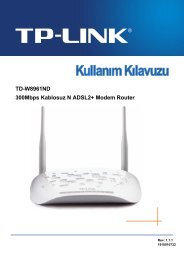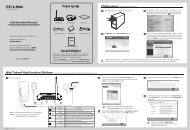Create successful ePaper yourself
Turn your PDF publications into a flip-book with our unique Google optimized e-Paper software.
<strong>TD</strong>-<strong>W8951ND</strong><br />
150Mbps Kablosuz N ADSL2+ Modem Router<br />
Rev: 1.1.1<br />
1910010731
TELİF HAKKI ve MARKALAR<br />
Özellikler, herhangi bir bildirimde bulunmadan değiştirilebilir.<br />
bir <strong>TP</strong>-LINK<br />
TECHNOLOGIES CO., L<strong>TD</strong> tescilli markasıdır. Diğer markalar ve ürün adları, sahiplerinin<br />
markaları veya tescilli markalarıdır.<br />
<strong>TP</strong>-LINK TECHNOLOGIES CO., L<strong>TD</strong> izni olmadan, özelliklerin herhangi bir kısmı hiç bir şekilde<br />
yeniden üretilemez veya tercüme, değiştirme veya uyarlama gibi herhangi bir türev oluşturma<br />
amacıyla kullanılamaz. Copyright © 2012 <strong>TP</strong>-LINK TECHNOLOGIES CO., L<strong>TD</strong>. Tüm hakları<br />
saklıdır.<br />
http://www.tp-link.com<br />
FCC BİLDİRİMİ<br />
Bu ekipman FCC Kuralları bölüm 15'e göre test edilmiş, B Sınıfı dijital cihaz sınırlarıyla uyumlu<br />
bulunmuştur. Bu sınırlar, bir meskun mahal kurulumunda zararlı parazitlenmelere karşı yeterli bir<br />
koruma sağlamak için oluşturulmuştur. Bu ekipman radyo frekansı enerjisi üretir, kullanır ve<br />
yayabilir ve, talimatlara uygun bir şekilde kurulup kullanılmadığında radyo iletişimlerinde zararlı<br />
parazitlere yol açabilir. Bununla birlikte, dikkatli bir kurulumun da parazitlere yol açmayacağına<br />
dair bir garanti yoktur. Eğer bu ekipman radyo ve televizyon alıcısında zararlı parazite yol açarsa<br />
-bunu ekipmanı kapatıp açarak anlayabilirsiniz-, kullanıcının şu önlemlerden biri ya da birkaçını<br />
uygulayarak bu parazitlenmeyi düzeltmeye çalışması önerilir:<br />
Alıcı antenin yönünü veya yerini değiştirin.<br />
Cihaz ile alıcı arasındaki mesafeyi artırın.<br />
Cihazı, alıcının bağlı olduğu devre üzerinde bulunmayan bir prize takın.<br />
Yardım için yetkili satıcınıza ya da deneyimli bir radyo/TV teknisyenine başvurun.<br />
Bu cihaz FCC Kuralları bölüm 15 ile uyumludur. Çalıştırma, aşağıdaki iki koşula bağlıdır:<br />
1) Bu cihaz, zararlı parazitlere neden olmayabilir.<br />
2) Bu cihaz, istenmeyen çalışma biçimlerine neden olabilecek parazitler de dahil alınan tüm<br />
etkileşimleri kabul etmelidir.<br />
Uyumluluktan sorumlu tarafça açıkça onaylanmayan değişiklik ya da uyarlamalar kullanıcının<br />
ekipmanı çalıştırma iznini geçersiz kılabilir.<br />
Not: Üretici, bu ekipman üzerinde izinsiz bir şekilde yapılan değişikliklerden kaynaklanan herhangi<br />
bir radyo veya tv parazitinden sorumlu değildir. Bu değişiklikler kullanıcının ekipmanı çalıştırma<br />
iznini geçersiz kılabilir.
FCC RF Radyasyona Maruz Kalma Bildirimi<br />
Bu ekipman, kontrolsüz bir çevre için belirlenen FCC RF maruz kalma sınırları ile uyumludur. Bu<br />
cihaz ve anteni, başka bir anten veya vericiyle aynı yere yerleştirilmemeli ya da birlikte<br />
çalıştırılmamalıdır.<br />
"FCC RF maruz kalma uyumluluk gereksinimleriyle uyması için, bu izin sadece Mobil<br />
Konfigürasyonlara verilmiştir. Bu verici için kullanılan antenler insanlardan en az 20 cm uzakta<br />
kalacak şekilde kurulmalı, başka bir anten veya vericiyle aynı yere yerleştirilmemeli ya da birlikte<br />
çalıştırılmamalıdır."<br />
CE İşareti Uyarısı<br />
Bu B sınıfı bir üründür. Bir ev ortamında, bu ürün kullanıcının uygun önlemi almasını<br />
gerektirebilecek radyo karışımına neden olabilir.<br />
Güvenlik Bilgileri<br />
• Cihazın açma/kapama düğmesi varsa, bu cihazı açma/kapama işlemi için kullanılabilecek<br />
yollardan biridir. Açma/Kapama düğmesi olmayan ürünler için, cihazı kapatmak için güç<br />
adaptor ile bağlantısının kesilmesi gerekmektedir. Bağlantısı kesilen cihaz yeniden<br />
takıldığında çalışır durumda olmaldır.<br />
• Cihazın içini açmaya veya tamir etmeye çalışmayınız, zira yüksek voltaj ve diğer risklere<br />
maruz kalabilirsiniz. Kapalı bir ürünün veya ürün aksesuarının yetkili olmayan kişilerce<br />
açılması önerilmez ve bu işlem cihazı garanti dışı bırakacaktır. Ürününüz hakkında servis<br />
hizmeti için, lütfen bizlerle irtibata geçiniz.<br />
• Ürünü sıvı ortamların yakınında çalıştırmayınız.<br />
Bu ürün aşağıdaki ülkelerde kullanım için tasarlanmıştır:<br />
AT BG BY CA CZ DE DK EE<br />
ES FI FR GB GR HU IE IT<br />
LT LV MT NL NO PL PT RO<br />
RU SE SK <strong>TR</strong> UA
<strong>TP</strong>-LINK TECHNOLOGIES CO., L<strong>TD</strong><br />
UYGUNLUK BEYANI<br />
Şu ekipman için:<br />
Ürün Tanımı: 150Mbps Kablosuz N ADSL2+ Modem Router<br />
Model No.: <strong>TD</strong>-<strong>W8951ND</strong><br />
Ticari marka: <strong>TP</strong>-LINK<br />
Yukarıdaki ürünlerin, Konsey Yönetmelikleri kapsamında ürün için uygulanabilir olan tüm teknik<br />
düzenlemeleri karşıladığını kendi sorumluluğumuzda beyan ederiz:<br />
Yönetmelikler 1999/5/EC, Yönetmelikler 2004/108/EC, Yönetmelikler 2006/95/EC, Yönetmelikler<br />
1999/519/EC, Yönetmelikler 2011/65/EU<br />
Yukarıdaki ürün aşağıdaki standartlar veya diğer normatif dokümanlarla uyumludur<br />
ETSI EN 300 328 V1.7.1: 2006<br />
ETSI EN 301 489-1 V1.8.1:2008& ETSI EN 301 489-17 V2.1.1:2009<br />
EN 55022: 2006 +A1:2007<br />
EN 55024: 1998+A1:2001+A2:2003<br />
EN 61000-3-2:2006+A1:2009+A2:2009<br />
EN 61000-3-3:2008<br />
EN60950-1:2006+A11:2009+A1:2010<br />
EN62311:2008<br />
EN62075:2008<br />
Bu ürün CE işaretlidir<br />
Bu bildirimdeki markalamadan sorumlu kişi:<br />
Yang Hongliang<br />
Uluslararası Ticaret Ürün Müdürü<br />
Beyanname Tarihi: 2012<br />
<strong>TP</strong>-LINK TECHNOLOGIES CO., L<strong>TD</strong>.<br />
Building 24 (floors 1, 3, 4, 5), and 28 (floors 1-4) Central Science and Technology Park,<br />
Shennan Rd, Nanshan, Shenzhen, China
İÇERİK<br />
Paket İçeriği ............................................................................................................ 1<br />
Bölüm 1 Giriş ............................................................................................................ 2<br />
1.1 Ürün İnceleme .......................................................................................2<br />
1.2 Başlıca Özellikler...................................................................................2<br />
1.3 Teamüller ..............................................................................................3<br />
Bölüm 2 Donanım Kurulumu ................................................................................... 4<br />
2.1 Ön Panel ...............................................................................................4<br />
2.2 Arka Panel.............................................................................................5<br />
2.3 Kurulum Ortamı .....................................................................................6<br />
2.4 Yönlendiricinin Bağlanması ...................................................................7<br />
Bölüm 3 Hızlı Kurulum Kılavuzu.............................................................................. 9<br />
3.1 Bilgisayar Yapılandırması......................................................................9<br />
3.2 Oturum Aç ...........................................................................................12<br />
Bölüm 4 Yazılım Yapılandırması............................................................................ 16<br />
4.1 Durum..................................................................................................16<br />
4.1.1 Cihaz Bilgisi ............................................................................................. 16<br />
4.1.2 Sistem Logları.......................................................................................... 17<br />
4.1.3 İstatistikler................................................................................................ 18<br />
4.2 Hızlı Kurulum.......................................................................................20<br />
4.3 Arayüz Ayarları....................................................................................20<br />
4.3.1 Internet.....................................................................................................21<br />
4.3.2 LAN.......................................................................................................... 26<br />
4.3.3 Kablosuz .................................................................................................. 29<br />
4.4 Gelişmiş Ayarlar ..................................................................................40<br />
4.4.1 Güvenlik Duvarı ....................................................................................... 40<br />
4.4.2 Yönlendirme............................................................................................. 41<br />
4.4.3 NAT.......................................................................................................... 42<br />
4.4.4 QoS.......................................................................................................... 47<br />
4.4.5 VLAN ....................................................................................................... 49<br />
4.4.6 ADSL ....................................................................................................... 51<br />
4.5 Erişim Yönetimi ...................................................................................52<br />
4.5.1 ACL.......................................................................................................... 52
4.5.2 Filtre......................................................................................................... 53<br />
4.5.3 SNMP ...................................................................................................... 61<br />
4.5.4 UPnP ....................................................................................................... 61<br />
4.5.5 DDNS....................................................................................................... 62<br />
4.5.6 CWMP ..................................................................................................... 63<br />
4.6 Bakım ..................................................................................................63<br />
4.6.1 Yönetim.................................................................................................... 64<br />
4.6.2 Saat Dilimi................................................................................................ 64<br />
4.6.3 Firmware.................................................................................................. 66<br />
4.6.4 Yeniden Başlatma.................................................................................... 68<br />
4.6.5 Tanılama.................................................................................................. 68<br />
4.7 Yardım.................................................................................................69<br />
Ek A: Özellikler........................................................................................................ 71<br />
Ek B: Sorun Giderme ............................................................................................. 72<br />
Ek C: Teknik Destek ............................................................................................... 82
<strong>TD</strong>-<strong>W8951ND</strong> 150Mbps Kablosuz N ADSL2+ Modem Router Kullanım Kılavuzu<br />
Paket İçeriği<br />
Ambalajın içerisinde şu içerik bulunmalıdır:<br />
‣ Bir <strong>TD</strong>-<strong>W8951ND</strong> 150Mbps Kablosuz N ADSL2+ Modem Router<br />
‣ <strong>TD</strong>-<strong>W8951ND</strong> 150Mbps Kablosuz N ADSL2+ Modem Router için bir güç adaptörü<br />
‣ Hızlı Kurulum Kılavuzu<br />
‣ Bir RJ45 kablo<br />
‣ İki adet RJ11 kablo<br />
‣ Bir ADSL ayıracı<br />
‣ Bu Kullanıcı Kılavuzunu içeren bir Ürün CD’si<br />
Not:<br />
Paket içeriğinde yukarıdaki ürünlerin tam olarak bulunduğundan emin olun. Yukarıdaki ürünlerden<br />
herhangi biri eksik ya da hasarlı olarak gelmişse, lütfen satın aldığınız yer ile görüşün.<br />
1
<strong>TD</strong>-<strong>W8951ND</strong> 150Mbps Kablosuz N ADSL2+ Modem Router Kullanım Kılavuzu<br />
Bölüm 1<br />
Giriş<br />
<strong>TD</strong>-<strong>W8951ND</strong> 150Mbps Kablosuz N ADSL2+ Modem Router ürününü seçtiğiniz için teşekkür<br />
ederiz.<br />
1.1 Ürün İnceleme<br />
Bu cihaz, yerel Ethernet veya 802.11n/ IEEE 802.11g/ IEEE 802.11b kablosuz ağı için basit ve<br />
düşük maliyetli ADSL internet bağlantısı sağlamak için tasarlanmıştır.<br />
<strong>TD</strong>-<strong>W8951ND</strong> standart Ethernet portlar üzerinden bir Ethernet LAN'a veya bilgisayarlara bağlanır.<br />
ADSL bağlantısı normal telefon hattı kullanılarak, standart soketlerle yapılır. Çoklu iş istasyonları,<br />
tekil bir Geniş Alan Ağı (WAN) arayüzü ve tekil bir genel IP Adres kullanılarak ağa ve internete<br />
bağlanabilir. İleri güvenlik uygulamaları, IP/MAC Filtresi, Uygulama Filtresi ve URL Filtresi<br />
ağınızı, ağınızın dışından gelecek potansiyel kötü amaçlı zararlı saldırılardan korumanıza<br />
yardımcı olur.<br />
Web Arayüzünün yapılandırma için Hızlı Başlat seçeneği ve kullanışlı yardım mesajları vardır. Ağ<br />
ve Yönlendirici yönetimi, herhangi bir web tarayıcı ile yerel Ethernet üzerinden erişilebilen Web<br />
Arayüzü üzerinden yapılır.<br />
ADSL<br />
<strong>TD</strong>-<strong>W8951ND</strong> ITU ve ANSI teknik özelliklerine uygun bir şekilde tam hızlı ADSL2+ bağlantısını<br />
destekler. Temel DMT fiziksel katman işlevlerine ek olarak, ADSL2+ PHY, ikili gecikme süreli<br />
ADSL2+ çerçevelemeyi (hızlı ve araya eklemeli) ve I.432 ATM Fiziksel Katman'ı destekler.<br />
Kablosuz<br />
Yönlendirici, en hassas kablosuz güvenliği verebilmek için çoklu koruma önlemleri sağlar. Cihaz,<br />
sadece SSID bilgisi sahibi istasyonların bağlanabileceği şekilde kablosuz ağ adı (SSID) yayınını<br />
kapatmaya ayarlanabilir. Yönlendirici; kablosuz LAN 64/128-bit WEP şifreleme güvenliği,<br />
WPA-PSK/WPA2-PSK kimlik doğrulama ve TKIP/AES şifreleme güvenliği sağlar.<br />
1.2 Başlıca Özellikler<br />
‣ Dört adet 10/100Mbps Auto Negotiation RJ45 LAN portu (Auto MDI/MDIX), bir RJ11 portu.<br />
‣ Harici ayıraç.<br />
‣ İleri DMT modülasyon ve demodülasyon teknolojisi kullanır.<br />
‣ Köprü modu ve Yönlendirici işlevini destekler.<br />
‣ Çok sayıda kullanıcı yüksek hızlı bir İnternet bağlantısını paylaşır.<br />
‣ 24 Mbps'ye varan downstream, 3.5Mbps'ye varan upstream (Etkin Annex M ile).<br />
‣ Uzun mesafe transferlerini destekler, maksimum hat uzunluğu 6.5 km.'ye dek uzanabilir.<br />
2
<strong>TD</strong>-<strong>W8951ND</strong> 150Mbps Kablosuz N ADSL2+ Modem Router Kullanım Kılavuzu<br />
‣ SNMP ve CWMP üzerinden uzaktan yapılandırmayı ve yönetimi destekler.<br />
‣ PPPoE'yi destekler, bu sayede internete isteğe göre bağlanmayı ve kullanmama durumunda<br />
bağlantıyı kesmeyi olanaklı kılar.<br />
‣ Hızlı tepkili yarı iletken gerilim koruma devresi ile güvenli ESD ve gerilim koruma işlevi sağlar.<br />
‣ Yüksek hızlı ve asimetrik veri iletim modu, güvenli ve özel bant genişliği sağlar.<br />
‣ Tüm endüstriyel ADSL standartlarını destekler.<br />
‣ Tüm bilinen DSLAM (CO) ürünleriyle uyumludur.<br />
‣ SOHO kullanıcısına entegre internet erişimi ve yönlendirme işlevi sağlar.<br />
‣ Gerçek zamanlı Yapılandırma ve cihaz izleme sağlar.<br />
‣ Çoklu PVC'yi (Kalıcı Sanal Devre) destekler.<br />
‣ Yerleşik DHCP sunucu.<br />
‣ IP/MAC filtresi, Uygulama filtresi ve URL filtresini destekleyen yerleşik güvenlik duvarı.<br />
‣ Sanal Sunucu, DMZ sunucu ve IP Adres Eşleştirme Desteği.<br />
‣ Dinamik DNS, UPnP ve Statik Yönlendirmeyi destekler.<br />
‣ Sistem günlüğü ve akış İstatistiğini destekler.<br />
‣ Ürün yazılımı güncellemelerini ve Web yönetimini destekler.<br />
‣ WPA-PSK/WPA2-PSK veri güvenliği, TKIP/AES şifreleme güvenliği sağlar.<br />
‣ 64/128-bit WEP şifreleme güvenliği ve kablosuz LAN ACL (Erişim Kontrol Listesi) sağlar.<br />
1.3 Teamüller<br />
Bu Kullanıcı Kılavuzunda bahsedilen Yönlendirici ya da cihaz, herhangi bir ek açıklama<br />
yapılmaksızın <strong>TD</strong>-<strong>W8951ND</strong> Modem Router için geçerlidir.<br />
Resimlerde gösterilen parametreler sadece ürünün kurulumu için bir referanstır, gerçek durumdan<br />
farklılık gösterebilir.<br />
3
<strong>TD</strong>-<strong>W8951ND</strong> 150Mbps Kablosuz N ADSL2+ Modem Router Kullanım Kılavuzu<br />
Bölüm 2<br />
Donanım Kurulumu<br />
2.1 Ön Panel<br />
Şekil 2-1<br />
Ön panelde yer alan LED’ler cihazın çalışma durumunu gösterir. Ayrıntılar için, lütfen LED<br />
Açıklamaları'na bakınız.<br />
LED Açıklamaları:<br />
Adı Durum Gösterge<br />
(Güç)<br />
(ADSL)<br />
(İnternet)<br />
(WLAN)<br />
(WPS)<br />
(LAN(1-4))<br />
Açık<br />
Kapalı<br />
Yanıp sönüyor<br />
Açık<br />
Kapalı<br />
Kapalı<br />
Açık<br />
Yanıp sönüyor<br />
Açık<br />
Yanıp sönüyor<br />
Kapalı<br />
Yavaşça yanıp<br />
sönüyor<br />
Açık<br />
Hızlı Yanıp Sönüyor<br />
Yanıp sönüyor<br />
Açık<br />
Kapalı<br />
Güç açık.<br />
Güç yok.<br />
ADSL bağlanmaya çalışıyor.<br />
LINE portu hat bağlantısı başarılı.<br />
LINE portu hat bağlantısı başarısız.<br />
Başarılı PPP bağlantısı yok veya Yönlendiriciniz Köprü<br />
modunda çalışıyor.<br />
Başarılı bir PPP bağlantısı kuruldu.<br />
Internetten veri transferi yapılıyor.<br />
Kablosuz işlev etkin ancak alınan veri yok.<br />
Kablosuz veri alınıyor.<br />
Kablosuz işlevi devre dışı.<br />
Kablosuz bir cihaz WPS işlevi ile ağa bağlanıyor. Bu<br />
süreç ilk 2 dakika içerisinde tamamlanacaktır.<br />
Kablosuz bir cihaz WPS işlevi ile ağa başarıyla eklendi.<br />
Kablosuz bir cihazın WPS işlevi ile ağa eklenmesi<br />
başarısız.<br />
1-4 (LAN) portundan veri transferi yapılıyor.<br />
Karşılık gelen 1-4 (LAN) portu üzerinde başarılı bir<br />
bağlantı var, fakat etkinlik yok.<br />
Karşılık gelen 1-4 (LAN) portu üzerinde bağlantı yok<br />
veya olağandışı bağlantı.<br />
Not:<br />
Bir cihaz WPS işlevi ile ağa başarıyla eklendikten sonra, WPS LED'i 5 dakika kadar yanık<br />
kaldıktan sonra sönecektir.<br />
4
<strong>TD</strong>-<strong>W8951ND</strong> 150Mbps Kablosuz N ADSL2+ Modem Router Kullanım Kılavuzu<br />
2.2 Arka Panel<br />
Şekil 2-2<br />
‣ POWER: Güç adaptörünü takacağınız güç girişi.<br />
‣ AÇIK/KAPALI: Cihaz güç açma/kapama düğmesi.<br />
‣ WPS: Bu düğme WPS ayarları içindir. Ayrıntılı bilgi için, lütfen 4.3.3.1 WPS Ayarları.<br />
‣ RESET (SIFIRLA): Yönlendiriciyi fabrika ayarlarına sıfırlamak için iki yöntem bulunmaktadır.<br />
Birinci yöntem: Yönlendirici açıkken, iğne benzeri bir araçla Reset düğmesine basın ve 5<br />
saniyeden fazla bir süre boyunca basılı tutun. Yönlendirici varsayılan fabrika ayarlarıyla<br />
yeniden başlayacaktır.<br />
İkinci yöntem: Yönlendiricinin Web Arayüzünün “Bakım-SistBaşlat” menüsünden varsayılan<br />
ayarları yeniden yükleyin.<br />
‣ WiFi: Kablosuz Ağ Yayınını aktiflemek veya devre dışı bırakmak için bu düğmeye basınız.<br />
‣ 1, 2, 3, 4 (LAN): Port aracılığıyla yönlendiriciyi bilgisayarınıza ya da diğer Ethernet ağ<br />
cihazlarına bağlayabilirsiniz.<br />
‣ ADSL: Bu port üzerinden telefon hattınızı direkt veya splitter cihazından ayrıştırarak modeme<br />
bağlayabilirsiniz. Ayrıntılı bilgi için lütfen 2.4 Modem Router Bağlantılarına bakınız.<br />
‣ Anten: Kablosuz çalışma ve veri iletimi için kullanılır.<br />
5
<strong>TD</strong>-<strong>W8951ND</strong> 150Mbps Kablosuz N ADSL2+ Modem Router Kullanım Kılavuzu<br />
2.3 Kurulum Ortamı<br />
‣ Ürün, nem ya da aşırı sıcaklığa maruz kalabileceği yerlerde muhafaza edilmemelidir.<br />
‣ Yönlendiriciyi muhtelif cihazlara ve bir güç kaynağına bağlanabileceği bir yere yerleştiriniz.<br />
‣ Kabloların ve güç kablosunun takılıp düşmeye sebebiyet vermeyecek şekilde, güvenli bir<br />
biçimde yerleştirildiğinden emin olun.<br />
‣ Yönlendirici, bir raf ya da masa üzerine yerleştirilebilir.<br />
‣ Güçlü elektromanyetik radyasyondan ve elektromanyetik hassasiyeti olan cihazlardan uzak<br />
tutunuz.<br />
Figure 2-3<br />
Not:<br />
Cihazın duvar montajı için vida çapı 3.5mm ile 7.8mm arasında, vidalar arası mesafe 107.5mm<br />
olmalıdır. Cihazın başarılı duvar montajı için cihaz ağırlığını kaldırabilecek en az 20mm<br />
uzunluğunda vida kullanılması önerilir<br />
6
<strong>TD</strong>-<strong>W8951ND</strong> 150Mbps Kablosuz N ADSL2+ Modem Router Kullanım Kılavuzu<br />
2.4 Yönlendiricinin Bağlanması<br />
Cihazı kurmadan önce ISP’nizin sağladığı geniş bant hizmetinin kullanılabilir durumda olduğundan<br />
emin olun. Herhangi bir problem varsa, ISP'nizle bağlantıya geçin. Kablo bağlantıları öncesinde<br />
güç kaynağını kapatın, ellerinizi kuru tutun. Aşağıdaki adımlar takip ederek kurulumu<br />
gerçekleştirebilirsiniz.<br />
Adım 1: ADSL hattını bağlayın.<br />
Birinci yöntem: Telefon hattı ADSL kablosunun bir ucunu <strong>TD</strong>-<strong>W8951ND</strong>'nin arka<br />
panelindeki ADSL LINE portuna, diğer ucunu da duvar prizine takın.<br />
İkinci yöntem:Harici ayıraç (splitter) ile de kullanabilir. Harici ayıraç verileri ve sesleri<br />
ayırabilir, böylece aynı anda internete bağlanabilir ve telefon araması yapabilirsiniz.<br />
Harici ayıraçta üç port bulunur:<br />
• LINE (HAT): Duvar jakına bağlayın<br />
• PHONE (TELEFON): Telefon setine bağlayın<br />
• MODEM: <strong>TD</strong>-<strong>W8951ND</strong>'nin ADSL LINE portuna bağlayın<br />
Adım 2: Ethernet kablosunu takın. Ağ kablosunun bir ucunu bilgisayarınızın Ethernet portuna ya<br />
da bir hub/anahtar portuna ve diğer ucunu da <strong>TD</strong>-<strong>W8951ND</strong>'deki LAN portuna takın.<br />
Adım 3: Bilgisayar ve LAN cihazlarını açın.<br />
Adım 4: Güç adaptörünü bağlayın. Güç adaptörünü cihazın arkasındaki güç soketine bağlayın ve<br />
adaptörü de bir duvar prizine ya da uzatma prizine takın.<br />
7
<strong>TD</strong>-<strong>W8951ND</strong> 150Mbps Kablosuz N ADSL2+ Modem Router Kullanım Kılavuzu<br />
Şekil 2-4<br />
8
<strong>TD</strong>-<strong>W8951ND</strong> 150Mbps Kablosuz N ADSL2+ Modem Router Kullanım Kılavuzu<br />
Bölüm 3<br />
Hızlı Kurulum Kılavuzu<br />
3.1 Bilgisayar Yapılandırması<br />
Bilgisayarınızı doğrudan <strong>TD</strong>-<strong>W8951ND</strong>’ye, ya da Yönlendiriciye bağlanmış bir Hub/Switch’e<br />
bağladıktan sonra, Bilgisayarınızın IP adreslerini yapılandırmanız gerekmektedir. Yapılandırmak<br />
için aşağıdaki adımları takip edin.<br />
Adım 1: Masaüstünüzdeki Başlat menüsüne tıklayın, Ağ Bağlantılarım'a sağ tıklayın ve<br />
ardından Özellikler'i seçin (Şekil 3-1)<br />
Şekil 3-1<br />
Adım 2: Ağ Bağlantıları (LAN) sağ tıklayıp ardından Özellikler'i seçin.<br />
9
<strong>TD</strong>-<strong>W8951ND</strong> 150Mbps Kablosuz N ADSL2+ Modem Router Kullanım Kılavuzu<br />
Şekil 3-2<br />
Adım 3: Genel sekmesini seçin, Internet Protocol (TCP/IP) tıkladıktan sonra Özellikler<br />
düğmesine tıklayın.<br />
Şekil 3-3<br />
Adım 4: Şekil 3-4'te gösterildiği gibi IP Adresni yapılandırın. Sonra TAMAM'a tıklayın.<br />
10
<strong>TD</strong>-<strong>W8951ND</strong> 150Mbps Kablosuz N ADSL2+ Modem Router Kullanım Kılavuzu<br />
Şekil 3-4<br />
Not:<br />
Bilgisayarınızı otomatik olarak bir IP Adresi almak üzere yapılandırabilirsiniz; yukarıdaki resimde<br />
görülen “Otomatik olarak bir IP Adres al” ve “DNS sunucu Adresni otomatik olarak al”<br />
seçeneklerini seçin.<br />
Şimdi, ağ bağlantısını kontrol etmek için komut isteminden Ping komutunu çalıştırabilirsiniz. Lütfen<br />
masaüstünüzden Başlat menüsüne tıklayın, çalıştır sekmesini seçin, cmd veya command yazıp<br />
Enter'a basın. Açılan pencerede ping 192.168.1.1 yazıp Enter'a basın.<br />
Sonuç aşağıdaki ekranda görüldüğü gibiyse, Bilgisayarınız ve Yönlendiriciniz arasında bağlantı<br />
sağlanmıştır.<br />
Şekil 3-5<br />
Görüntülenen sonuç aşağıda gösterilen ekrana benzerse, bu, Bilgisayarınızın Yönlendiriciye<br />
bağlanmadığı anlamına gelmektedir.<br />
11
<strong>TD</strong>-<strong>W8951ND</strong> 150Mbps Kablosuz N ADSL2+ Modem Router Kullanım Kılavuzu<br />
Aşağıdaki adımları izleyerek kontrol edebilirsiniz:<br />
Şekil 3-6<br />
1) Bilgisayar ve Yönlendiriciniz arasındaki bağlantı düzgün bir biçimde yapılmış mı?<br />
Cihazı bağladığınız LAN portunun LED’leri ve Bilgisayarınızın adaptöründeki LED’ler<br />
yanmalıdır.<br />
2) Bilgisayarınızın TCP/IP yapılandırması doğru mu?<br />
Yönlendiricinizin IP Adres 192.168.1.1 ise, Bilgisayarınızın IP Adres 192.168.1.2 ~<br />
192.168.1.254 aralığında olmalıdır.<br />
3.2 Oturum Aç<br />
Ana bilgisayarınız düzgün olarak yapılandırıldıktan sonra, Web Arayüzünü kullanmak için lütfen<br />
aşağıdaki işlemleri uygulayın: Web tarayıcınızı başlatın ve URL alanına Yönlendiricinin özel IP<br />
Adresni yazın: 192.168.1.1.<br />
Ardından aşağıda gösterilen ekranı göreceksiniz, varsayılan Kullanıcı Adı olarak admin ve<br />
varsayılan Parola olarak admin, girerek TAMAM 'a tıklayın; böylece Hızlı Kurulum ekranına<br />
erişmiş olacaksınız. Aşağıdaki adımları takip ederek Hızlı Kurulumu tamamlayabilirsiniz.<br />
Şekil 3-7<br />
12
<strong>TD</strong>-<strong>W8951ND</strong> 150Mbps Kablosuz N ADSL2+ Modem Router Kullanım Kılavuzu<br />
Adım 1: Hızlı Başlat sekmesini seçin, ardından SİHİRBAZI ÇALIŞTIR'a tıklayın, aşağıdaki<br />
ekranı göreceksiniz. İLERİ'ye tıklayın.<br />
Şekil 3-8<br />
Adım 2: Yönlendirici için saati ayarlayın ve ardından İLERİ düğmesine basın.<br />
Şekil 3-9<br />
Adım 3: ISP'ye bağlanmak için bağlantı türünü seçin (Burada örnek olarak PPPoE/PPPoA<br />
modunu seçtik), ve ardından İLERİ düğmesine tıklayın.<br />
Şekil 3-10<br />
13
<strong>TD</strong>-<strong>W8951ND</strong> 150Mbps Kablosuz N ADSL2+ Modem Router Kullanım Kılavuzu<br />
Adım 4: ISP'niz tarafından sağlanan şu seçenekleri yapılandırın: Kullanıcı adı, şifre, VPI, VCI<br />
ve Bağlantı Tipi. Ardından İLERİ'ye tıklayın.<br />
Şekil 3-11<br />
Adım 5: WLAN için kuralları yapılandırın ve ardından İLERİ'ye tıklayın.<br />
Not:<br />
Şekil 3-12<br />
Eğer Kablosuz sinyal yayınlama etkinleştirilirse, kablosuz fonksiyonu cihaza harici anten takılı<br />
olmasa da kullanılabilir durumda olacaktır. Yayınladığınız kablosuz ağın güvenliğini sağlamak<br />
üzere uygulayacağınız şifreleme işlemleri için, lütfen 4.3.3 Kablosuz kısmına bakınız.<br />
Adım 6: Hızlı Başlat'ı tamamlamak için İLERİ'ye tıklayın.<br />
14
<strong>TD</strong>-<strong>W8951ND</strong> 150Mbps Kablosuz N ADSL2+ Modem Router Kullanım Kılavuzu<br />
Şekil 3-13<br />
15
<strong>TD</strong>-<strong>W8951ND</strong> 150Mbps Kablosuz N ADSL2+ Modem Router Kullanım Kılavuzu<br />
Bölüm 4<br />
Yazılım Yapılandırması<br />
Bu Kullanıcı Kılavuzu, ilk kurulum için “Hızlı Kurulum Kılavuzu” kullanımını öneriyor. İleri seviye<br />
kullanıcılar için; bu cihaz hakkında daha fazla bilgi edinmek ve fonksiyonlarından yeterli derecede<br />
faydalanmak isterseniz, Web Arayüzü ile gelişmiş ayarları yapılandırmanızda bu bölüm size<br />
yardımcı olacaktır.<br />
Başarıyla oturum açtıktan sonra, cihazı yapılandırabilir ve yönetebilirsiniz. Web Arayüzünün üst<br />
kısmında ana menüler bulunur; bu alt menüler, ana menülerden herhangi birine tıkladıktan sonra<br />
görünecektir. Web Arayüzünün orta kısmında, detaylı yapılandırmalar ya da durum bilgisi yer<br />
almaktadır. Sayfa içerisinde değiştirdiğiniz herhangi bir ayarı etkinleştirmek için lütfen KAYDET<br />
düğmesine tıklayınız.<br />
4.1 Durum<br />
“Durum”, sekmesini seçin, şu alt menüleri görebilirsiniz: Cihaz Bilgisi,Sistem Logları ve<br />
İstatistikler. Herhangi birine tıklayarak ilgili işlevi yapılandırabilirsiniz.<br />
Şekil 4-1<br />
Herhangi birine tıklayarak ilgili işlevi yapılandırabilirsiniz.<br />
4.1.1 Cihaz Bilgisi<br />
“Durum→Cihaz Bilgisi” menüsünü seçin, LAN, WAN ve ADSL de dahil cihaz bilgilerini<br />
görebilirsiniz. Bilgiler, Arayüz Kurulum ekranında yapılandırılan Yönlendiricinin ayarlarına göre<br />
değişebilir.<br />
16
<strong>TD</strong>-<strong>W8951ND</strong> 150Mbps Kablosuz N ADSL2+ Modem Router Kullanım Kılavuzu<br />
Şekil 4-2<br />
Not:<br />
Şekil 4-2'deki Sistem Logları veya İstatistikler alt menülerine tıkladığınızda, Yönlendiricinin<br />
sistem günlüğünü ve trafik istatistiklerini görüntüleyebilirsiniz.<br />
4.1.2 Sistem Logları<br />
“Durum→Sistem Logları” menüsünü seçin, Yönlendirici günlüğünü görüntüleyebilirsiniz.<br />
17
<strong>TD</strong>-<strong>W8951ND</strong> 150Mbps Kablosuz N ADSL2+ Modem Router Kullanım Kılavuzu<br />
Şekil 4-3<br />
Yönlendirici tüm trafiğe ait günlükleri saklayabilir. Yönlendiricide neler olduğunu görmek için<br />
günlükleri sorgulayabilirsiniz.<br />
Günlükleri temizlemek için LOGLARI TEMİZLE düğmesine basın.<br />
Günlükleri kaydetmek için LOGLARI KAYDET düğmesine basın.<br />
4.1.3 İstatistikler<br />
“Durum→İstatistikler” menüsünü seçin, Ethernet, ADSL ve WLAN üzerindeki ağ trafiğini<br />
görüntüleyebilirsiniz.<br />
18
<strong>TD</strong>-<strong>W8951ND</strong> 150Mbps Kablosuz N ADSL2+ Modem Router Kullanım Kılavuzu<br />
Şekil 4-4<br />
‣ Arayüz: Farklı portlardaki karşılık gelen ağ trafiğini görüntülemek için Ethernet, ADSL ve<br />
WLAN seçimini yapabilirsiniz.<br />
‣ Ethernet seçimini yapın, aşağıdaki istatistik tabloyu göreceksiniz.<br />
Statistics Table:<br />
İletim<br />
İstatistikler<br />
Alım<br />
İstatistikler<br />
İletilen Paketler<br />
Multicast Paketler İletimi<br />
İletilen Toplam Byte<br />
İletim Çatışmaları<br />
İletilen Hata Paketler<br />
Alınan Paketler<br />
Multicast Paketler Alımı<br />
Alınan Toplam Byte<br />
Alınan CRC Hataları<br />
Alınan Sönük Paketler<br />
Ethernet portu üzerinden iletilen paketler.<br />
Ethernet portu üzerinden iletilen Multicast paketler.<br />
Ethernet portu üzerinden iletilen toplam bit.<br />
Veri iletilirken Ethernet portu üzerinde gerçekleşen<br />
çakışma.<br />
Veri iletilirken Ethernet portu üzerindeki hata paketleri.<br />
Ethernet portu üzerinden alınan paketler.<br />
Ethernet portu üzerinden alınan Multicast paketler.<br />
Ethernet portu üzerinden alınan toplam bit.<br />
Veri alınırken Ethernet portu üzerinde gerçekleşen<br />
CRC hataları.<br />
Ethernet portu üzerinden alınan küçük boyutlu<br />
paketler.<br />
19
<strong>TD</strong>-<strong>W8951ND</strong> 150Mbps Kablosuz N ADSL2+ Modem Router Kullanım Kılavuzu<br />
‣ ADSL seçimini yapın, aşağıdaki istatistik tabloyu göreceksiniz.<br />
Statistics Table:<br />
İletim<br />
İstatistikler<br />
İletilen toplam PDU<br />
İletilen Toplam Hata Sayısı<br />
ADSL portu üzerinden iletilen toplam PDU.<br />
Veri iletilirken ADSL portu üzerinde gerçekleşen toplam<br />
hatalar.<br />
Alım<br />
İstatistikler<br />
Alınan toplam PDU<br />
Alınan Toplam Hata Sayısı<br />
ADSL portu üzerinden iletilen toplam PDU.<br />
Veri alınırken ADSL portu üzerinde gerçekleşen toplam<br />
hatalar.<br />
‣ WLAN seçimini yapın, aşağıdaki istatistik tabloyu göreceksiniz.<br />
Statistics Table:<br />
Tx Paketler Sayısı<br />
İletim<br />
İstatistikler<br />
Alım<br />
İstatistikler<br />
Tx Hata Sayısı<br />
Tx Düşen Paketler<br />
Sayısı<br />
Rx Paketler Sayısı<br />
Rx Hata Sayısı<br />
Rx Düşen<br />
Paketler Sayısı<br />
Kablosuz veriler iletilirken WLAN üzerinden iletilen paketler.<br />
Kablosuz veriler iletilirken WLAN üzerinde gerçekleşen hatalar.<br />
Kablosuz veriler iletilirken WLAN üzerinde gerçekleşen kayıplar.<br />
Kablosuz veriler alınırken WLAN üzerinden iletilen paketler.<br />
Kablosuz veriler alınırken WLAN üzerinde gerçekleşen hatalar.<br />
Kablosuz veriler alınırken WLAN üzerinde gerçekleşen kayıplar.<br />
Değerleri anlık yenilemek için YENİLE düğmesine basın.<br />
4.2 Hızlı Kurulum<br />
Lütfen "3.2 Oturum Aç" kısmına bakınız.<br />
4.3 Arayüz Ayarları<br />
“Ara yüz Ayarları” seçimini yapın, şu alt menüleri görebilirsiniz: Internet, LAN ve Kablosuz.<br />
20
<strong>TD</strong>-<strong>W8951ND</strong> 150Mbps Kablosuz N ADSL2+ Modem Router Kullanım Kılavuzu<br />
Şekil 4-5<br />
Herhangi birine tıklayarak ilgili işlevi yapılandırabilirsiniz.<br />
4.3.1 Internet<br />
“Arayüz Ayarları→Internet” menüsünü seçin, sonraki ekrandan WAN portları için parametreleri<br />
yapılandırabilirsiniz (Şekil 4-6).<br />
21
<strong>TD</strong>-<strong>W8951ND</strong> 150Mbps Kablosuz N ADSL2+ Modem Router Kullanım Kılavuzu<br />
Şekil 4-6<br />
‣ ATM VC: ATM ayarları ISP'nize bağlanmak için kullanılır. ISP'niz size VPI (Sanal Yol<br />
Tanımlayıcı) ve VCI (Sanal Kanal Tanımlayıcı) ayarlarını sağlar. Bu Cihazda, ISP'nizden 8<br />
farklı sanal devre uygularsanız, farklı enkapsülasyonlarda toplam 8 VC kurabilirsiniz. VC’yi<br />
kullanabilmeniz için önce etkinleştirmeniz gerekmektedir. PVC yönetiminde, her PVC trafik<br />
hattının önceliğini kurmak için ATM QoS'i kullanabilirsiniz.<br />
Sanal Devre: Kurmak isteğiniz VC numarasını seçin, PVC0~PVC7.<br />
Durum: Oluşturulmuş bir VC kullanmak istiyorsanız, bu VC'yi etkinleştirmeniz gerekir.<br />
22
<strong>TD</strong>-<strong>W8951ND</strong> 150Mbps Kablosuz N ADSL2+ Modem Router Kullanım Kılavuzu<br />
VPI: Bir ATM ağında bulunan uçlar arasındaki sanal yolu tanımlar. Geçerli aralık 0 - 255<br />
arasındadır. Lütfen ISP'niz tarafından verilen değeri girin.<br />
VCI: Bir ATM ağındaki sanal kanal uçlarını tanımlar. Geçerli aralık 32 - 65635<br />
arasındadır (1 - 31 arası, bilinen protokoller için ayrılmıştır). Lütfen ISP'niz tarafından<br />
sağlanan değeri girin.<br />
PVClerin Özeti: Düğmeye tıklayarak PVC’ler hakkında özet bilgi görüntüleyebilirsiniz.<br />
QoS: Bu Sanal Devre için, CBR (Statik Bit Hızı), UBR (Belirlenmemiş Bit Hızı) ve VBR<br />
(Değişken Bit Hızı) dahil, Hizmet Kalitesi türlerini seçin. PCR (Tepe Hücre Hızı), SCR<br />
(Sürdürülebilir Hücre Hızı) ve MBS (Maksimum Sıralı İletim Hızı) dahil bu QoS türleri,<br />
aşağıda belirtilen parametreler tarafından kontrol edilmektedir, lütfen bunları ihtiyacınıza<br />
göre yapılandırın.<br />
‣ Enkapsülasyon: Dört bağlantı türü vardır: Dinamik IP Adres, Statik IP Adres, PPPoA/PPPoE<br />
ve Köprü Modu. Kullanmak istediğiniz ISP tarafından iletilen türü seçin. Sonra, ilerlemek için<br />
aşağıdaki yapılandırmayı takip edin.<br />
1) Dinamik IP Adresi<br />
ISP'niz otomatik bir IP Adresi veriyorsa, bu seçeneği işaretleyin. Bu seçenek genellikle Kablolu<br />
hizmetler için kullanılmaktadır. Lütfen Dinamik IP bilgisini girin.<br />
Şekil 4-7<br />
‣ Enkapsülasyon: Dinamik IP Adres için enkapsülasyon modunu seçin, varsayılan olarak da<br />
bırakabilirsiniz.<br />
‣ NAT: Bu VC için NAT (Ağ Adres Çevirisi) işlevini Etkinleştirmek/Devre Dışı Bırakmak için bu<br />
seçeneği işaretleyin. NAT işlevi her bir PVC için etkinleştirebilir ya da devre dışı bırakılabilir.<br />
‣ Varsayılan Rota: Bu işlevi etkinleştirirseniz, mevcut PVC bu cihazdan internete bağlanmak<br />
için varsayılan ağ geçidi olarak düşünülecektir.<br />
‣ TCP MTU Seçeneği: İletilen TCP MTU girin.<br />
‣ Dinamik Rota: RIP1, RIP2-B ve RIP2-M dahil WAN arayüzü için RIP (Yönlendirme Bilgi<br />
23
<strong>TD</strong>-<strong>W8951ND</strong> 150Mbps Kablosuz N ADSL2+ Modem Router Kullanım Kılavuzu<br />
Protokolü) versiyonunu belirlemede bu seçeneği işaretleyin. RIP2-B ve RIP2-M, RIP2<br />
formatında gönderilir, farklılık ise RIP2-M Multicast kullanırken RIP2-B Broadcast formatını<br />
kullanmaktadır.<br />
Yön: RIP yönünü belirlemek için bu seçeneği kullanın. Yok RIP işlevini devre dışı<br />
bırakmak içindir. Hepsi, ADSL Yönlendiricinin periyodik olarak yönlendirme bilgisi<br />
göndereceği ve alacağı, ve sonra onları yönlendirici tablosunda birleştireceği anlamına<br />
gelir. Sadece İçeri, ADSL yönlendiricinin RIP paketini sadece alacağı ama<br />
göndermeyeceği anlamına gelir. Sadece Dışarı, ADSL yönlendiricinin RIP paketini<br />
sadece göndereceği ama almayacağı anlamına gelir.<br />
‣ Multicast: IGMP versiyonunu seçin veya işlevi devre dışı bırakın. IGMP (İnternet Grubu<br />
Multicast Protokolü) multicast bir grupta üyelik oluşturmak için kullanılan oturum katmanı<br />
protokolüdür. ADSL ATU-R, hem IGMP versiyon 1 (IGMP v1), IGMP v2 hem de IGMP v3'yi<br />
destekler. Devre dışı bırakmak için “Devre Dışı” seçimini yapın.<br />
2) Statik IP Adresi<br />
ISP'niz statik bir IP Adres veriyorsa, bu seçeneği işaretleyin. Aşağıdaki ekranda Statik IP Adres, IP<br />
alt ağ maskesi ve ağ geçidi Adresni ayarlamalısınız. (Şekil 4-8).<br />
Şekil 4-8<br />
Not:<br />
Alanlara girilen her bir IP Adres, bir nokta ile ayrılan dört oktet’ten oluşan (x.x.x.x) -örneğin<br />
192.618.1.100 gibi- geçerli bir IP formatında olmalıdır. IP Adres bu formatta değil ise, yönlendirici<br />
bu adresi kabul etmeyecektir.<br />
3) PPPoA/PPPoE<br />
ISP'niz bir PPPoE bağlantısı kullanmanızı gerektirdiğinde bu seçeneği işaretleyin. Bu seçenek<br />
24
<strong>TD</strong>-<strong>W8951ND</strong> 150Mbps Kablosuz N ADSL2+ Modem Router Kullanım Kılavuzu<br />
genellikle DSL hizmetler için kullanılmaktadır. PPPoE bağlantınıza otomatik IP Adres almak için<br />
Dinamik PPPoE’yi seçin. PPPoE bağlantınıza sabit bir IP Adres almak için Sabit PPPoE’yi seçin.<br />
Lütfen uygun bilgiyi girin.<br />
Şekil 4-9<br />
‣ Servis Adı: Mevcut bağlantıyı işaretlemek için bir isim girebilir ya da boş bırakabilirsiniz.<br />
‣ Kullanıcı adı PPPoA/PPPoE bağlantınız için bildirilen kullanıcı adınızı girin.<br />
‣ Şifre: PPPoA/PPPoE bağlantınız için bildirilen parolanızı girin.<br />
‣ Enkapsülasyon: Her iki PPPoA/PPPoE bağlantısı için, Multiplexing türünü LLC ya da VC<br />
Mux. olarak belirlemeniz gerekmektedir.<br />
‣ Köprü Arayüzü: Seçeneği etkinleştirdiğinizde, Yönlendirici Köprü modunda da çalışabilir.<br />
‣ Bağlantı: PPPoA/PPPoE bağlantısı için, Her zaman açık, İsteğe bağlı veya Manuel Olarak<br />
Bağlan seçimlerini yapabilirsiniz. İstendiğinde bağlan seçeneği trafiğe bağlıdır. Trafik yoksa<br />
(ya da önceden belirlenmiş bir zaman dilimi süresince Boşta ise) bağlantı otomatik olarak<br />
kesilecektir. Gönderilen ve alınan trafik olduğunda, bağlantı otomatik olarak sağlanacaktır.<br />
‣ Statik /Dinamik IP Adresi: PPPoA/PPPoE bağlantısı için; bu ADSL Yönlendirici için ortak IP<br />
25
<strong>TD</strong>-<strong>W8951ND</strong> 150Mbps Kablosuz N ADSL2+ Modem Router Kullanım Kılavuzu<br />
Adres belirlemeniz gerekmektedir. IP Adres dinamik (DHCP ile) ya da İnternet Sağlayıcınız<br />
tarafından verilen Statik IP Adresi olabilir. Sabit IP için, IP Adresi, Alt ağ Maskesi ve Ağ Geçidi<br />
IP Adresini elle girmeniz gerekmektedir.<br />
‣ Varsayılan Rota: PVC’yi bu aygıttan internet bağlantısı için varsayılan ağ geçidi olarak<br />
yapılandırmak üzere Evet seçimini yapmanız gerekmektedir.<br />
4) Köprü Modu<br />
Bu tür bir bağlantıyı seçerseniz, modem Yerel Ağınız ve İnternet Sağlayıcınız arasında bir köprü<br />
aygıtı olarak çalışmak üzere yapılandırılabilir. Köprüler, iki ya da daha ağın, aynı fiziksel Yerel<br />
Ağın iki segmenti gibi haberleşmelerini sağlamak için bu ağları etkinleştiren cihazlardır.<br />
Şekil 4-10<br />
Not:<br />
İnternet yapılandırmasını bitirdikten sonra değişikliklerin geçerli olabilmesi için lütfen KAYDET’e<br />
tıklayın.<br />
4.3.2 LAN<br />
“Arayüz Ayarları→LAN” menüsünü seçin, LAN ekranını göreceksiniz (Şekil 4-11). Lütfen,<br />
aşağıdaki açıklamalara göre LAN portları parametrelerini yapılandırın.<br />
26
<strong>TD</strong>-<strong>W8951ND</strong> 150Mbps Kablosuz N ADSL2+ Modem Router Kullanım Kılavuzu<br />
Şekil 4-11<br />
‣ Router Yerel IP: Bunlar, cihazın LAN arayüzünün IP ayarlarıdır. Bu ayarlar Kişisel ayarlar<br />
olarak adlandırılabilir. Gerektiğinde LAN IP Adresni değiştirebilirsiniz. LAN IP Adres yerel<br />
ağınıza özeldir ve İnternette görülemez.<br />
IP Adresi: Yönlendiricinin yerel IP Adresni girin, IP Adres aracılığıyla Web Arayüzüne<br />
erişebilirsiniz, varsayılan değer 192.168.1.1'dir.<br />
IP Alt Ağ Maskesi: Yönlendiricinin Alt Ağ Maskesini girin, varsayılan değer<br />
255.255.255.0'dır.<br />
Dinamik Rota: RIP1, RIP2-B ve RIP2-M dahil LAN arayüzü için RIP (Route Bilgi<br />
Protokolü) versiyonunu belirlemede bu seçeneği işaretleyin. RIP2-B ve RIP2-M, RIP2<br />
formatında gönderilir, farklılık ise RIP2-M Multicast kullanırken RIP2-B Broadcast<br />
formatını kullanmaktadır.<br />
Yön: RIP yönünü belirlemek için bu seçeneği kullanın. Yok RIP işlevini devre dışı<br />
bırakmak içindir. Hepsi, ADSL Yönlendiricinin periyodik olarak route bilgisi göndereceği<br />
ve alacağı, ve sonra onları yönlendirici tablosunda birleştireceği anlamına gelir. Sadece<br />
İçeri, ADSL yönlendiricinin RIP paketini sadece alacağı ama göndermeyeceği anlamına<br />
gelir. Sadece Dışarı, ADSL yönlendiricinin RIP paketini sadece göndereceği ama<br />
27
<strong>TD</strong>-<strong>W8951ND</strong> 150Mbps Kablosuz N ADSL2+ Modem Router Kullanım Kılavuzu<br />
almayacağı anlamına gelir.<br />
Multicast:IGMP versiyonunu seçin veya işlevi devre dışı bırakın. IGMP (İnternet Grubu<br />
Multicast Protokolü) multicast bir grupta üyelik oluşturmak için kullanılan oturum katmanı<br />
protokolüdür. ADSL ATU-R, hem IGMP versiyon 1 (IGMP v1) IGMP v2 hem de IGMP<br />
v3'yi destekler. Devre dışı bırakmak için “Devre Dışı” seçimini yapın.<br />
IGMP Snoop: Gereksinim duyduğunuzda IGMP Trafik Gözetleme İşlevini etkinleştirin.<br />
‣ DHCP Sunucu: Etkin, seçimini yaparsanız, aşağıdaki ekran görüntülenecektir (Şekil 4-12).<br />
Yönlendirici DHCP Sunucusu olarak çalışacaktır; bağlanan DHCP istemcisi için varsayılan ağ<br />
geçidi durumuna gelir. DHCP, Dinamik Ana Bilgisayar Yapılandırma Protokolü anlamına gelir.<br />
DHCP Sunucusu, bir cihaz ön yükleme yaparken ve bir ağa oturum açabilmek için bir IP<br />
Adres talep ederken, IP adreslerini verir. IP Adresni otomatik olarak almak için, cihaz bir<br />
DHCP istemcisi olarak ayarlanmalıdır. Varsayılan ayar olarak DHCP Sunucusu etkin haldedir.<br />
DHCP adres havuzu, ağdaki istemcilere otomatik olarak atanacak IP adresleri aralığını içerir.<br />
<br />
<br />
<br />
<br />
<br />
Şekil 4-12<br />
Başlangıç IP Adresi: DHCP sunucusunun IP ataması yapması için başlangıç IP Adresni<br />
girin. Model için varsayılan IP Adres 192.168.1.1 olduğu için, varsayılan Başlangıç IP<br />
Adres 192.168.1.100'dir, ve Başlangıç IP Adres 192.168.1.2 veya daha büyük ama<br />
192.168.1.254 değerinden daha küçük olmalıdır.<br />
IP Havuz Genişliği: Maksimum kullanıcı havuzu boyutu.<br />
Kira Süresi: IP Kirası süresi. Dinamik IP Adresnin sona ermesinden sonra, kullanıcıya<br />
otomatik olarak yeni bir dinamik IP Adres atanacaktır. Varsayılan süre 259200 saniyedir.<br />
Fiziksel Portlar: DHCP istemcisinin fiziksel portlarını belirleyin.<br />
DNS Relay: Bu özelliği devre dışı bırakmak isterseniz, Birincil ve ikincil DNS IP’lerini<br />
0.0.0.0 olarak ayarlamanız gereklidir. DNS relay kullanmak isterseniz, DNS sunucusu<br />
IP’sini Bilgisayarlarında 192.168.1.1 olarak ayarlayabilirsiniz. Bu şekilde ayarlanmazsa,<br />
cihaz DNS relayli çalışmayacaktır.<br />
28
<strong>TD</strong>-<strong>W8951ND</strong> 150Mbps Kablosuz N ADSL2+ Modem Router Kullanım Kılavuzu<br />
<br />
<br />
Birincil DNS Sunucu: Tercih ettiğiniz DNS sunucu giriniz.<br />
İkincil DNS Sunucu: Tercih ettiğiniz DNS sunucu giriniz.<br />
Not:<br />
DNS Relayinde Sadece Otomatik tanımlı DNS Sunucu Kullan seçilmişse, bu yönlendirici<br />
kurulum esnasında, PPPoA, PPPoE ya da MER/DHCP etkin PVC’lerden birinden ilk alınan DNS<br />
atamasını kabul edecektir. DNS Relayinde Sadece Kullanıcı Tanımlı DNS Sunucu Kullan<br />
seçiliyse, birincil ve opsiyonel ikincil DNS sunucusu IP adreslerini girmeniz gerekecektir. Adres<br />
girdikten sonra, kaydetmek ve çalıştırmak için KAYDET düğmesine basın.<br />
‣ DHCP Relay: Relay seçimini yapın, ardından sonraki ekranı göreceksiniz (Şekil 4-13),<br />
Yönlendiriciniz bir DHCP Relay olarak çalışacaktır. Bir DHCP relay, IP Adreslerini talep eden<br />
bilgisayarlar ile adresleri atayan DHCP sunucusu arasında DHCP verisini ileten bir<br />
bilgisayardır. Cihaz arayüzlerinin her biri DHCP relay olarak yapılandırılabilir. Bu<br />
etkinleştirilirse, yerel Bilgisayarlardan gelen DHCP taleplerini WAN tarafında çalışan DHCP<br />
sunucusuna iletecektir Bu işlevin düzgün bir şekilde çalışmasını sağlamak için lütfen sadece<br />
yönlendirici modunda çalışın, LAN portundaki DHCP sunucusunu devre dışı bırakın ve route<br />
tablosunun doğru route girdisine sahip olduğundan emin olun.<br />
<br />
Şekil 4-13<br />
Relay Agent için DHCP Sunucu IP’si: WAN üzerinde çalışan DHCP Sunucu IP<br />
Adreslerini girin.<br />
Not:<br />
Devre Dışı seçimini yaparsanız, DHCP işlevi geçerli olmayacaktır.<br />
4.3.3 Kablosuz<br />
“Arayüz Ayarları→Kablosuz” menüsünü seçin, Kablosuz ekranını göreceksiniz (Şekil Şekil 4-14).<br />
Lütfen aşağıdaki açıklamalara göre Kablosuz parametrelerini yapılandırın.<br />
29
<strong>TD</strong>-<strong>W8951ND</strong> 150Mbps Kablosuz N ADSL2+ Modem Router Kullanım Kılavuzu<br />
Şekil 4-14<br />
30
<strong>TD</strong>-<strong>W8951ND</strong> 150Mbps Kablosuz N ADSL2+ Modem Router Kullanım Kılavuzu<br />
‣ Access Point ayarları: Bunlar kablosuz erişim noktası ayarlarıdır. Kablosuz donatılmış<br />
bilgisayarların ve diğer cihazların kablosuz ağa bağlanmasını sağlayan kuralları<br />
yapılandırabilirsiniz.<br />
Access point: Cihazdan kablosuz ağ yayını yapılması için Etkin seçimini yapın.<br />
Kanal: Kanal Açılır Listesinden kullanmak istediğiniz kanalını seçin. Bu alan hangi işletim<br />
frekansının kullanılacağını belirler. Yakınlardaki başka bir access point ile kesişme<br />
problemleri yaşamıyorsanız kablosuz kanalı değiştirmenize gerek yoktur.<br />
İletim Gücü: Buradan cihazın kablosuz sinyal çıkış gücünü ayarlayabilirsiniz. Yüksek,<br />
Orta ve Düşük seçeneklerinden talep ettiğiniz iletim gücünü belirleyebilirsiniz. Yüksek<br />
fabrika çıkış ayarlarında varsayılan olarak gelen ve önerilen seçimdir.<br />
İşaret Aralığı(ms): 20-1000 milisaniye arasında bir değer girin. İşaret Aralığı değeri, hat<br />
kesintisinin frekans aralığını gösterir. Hat kesintisi, kablosuz ağ ile senkronize olmak için<br />
Yönlendirici tarafından yapılan bir paket yayınıdır. Varsayılan değer 100'dür.<br />
RTS/CTS Eşiği: Dengesiz veri akışı ile karşılaşırsanız, sadece, varsayılan 2347<br />
değerinde küçük bir azaltma önerilir. Bir ağ paketi, önceden ayarlanmış RTS eşik<br />
boyutundan küçükse, RTS/CTS mekanizması etkinleştirilmez. Yönlendirici belirli bir alıcı<br />
istasyona Gönderme Talebi (RTS) paketleri gönderir ve bir veri çerçevesinin<br />
gönderilmesini düzenler. Bir RTS alındıktan sonra, kablosuz istasyonu, iletime başlama<br />
izni için Gönderilebilir (CTS) paketi ile yanıt verir. Önemli bir durum olmadığı sürece 2347<br />
değerini koruyun.<br />
Parçalanma Eşiği (Byte): Bu değer, veri çoklu paketlere bölünmeden önce bir paket için<br />
maksimum boyutu belirler. Yüksek bir paket hata oranı yaşarsanız, Fragmantasyon<br />
Başlangıcı çok az yükseltebilirsiniz. Fragmantasyon Başlangıcı çok düşük belirlemek,<br />
kötü bir ağ performansı ile sonuçlanabilir. Varsayılan değer üzerinden sadece küçük bir<br />
değişim tavsiye edilir. Önemli bir durum olmadığı sürece 2346 varsayılan değerini<br />
koruyun.<br />
DTIM(ms): 1 ile 255 arasındaki bu değer, Gönderim Trafiği Gösterge Mesajı (DTIM)<br />
aralığını gösterir. Bir DTIM alanı, sonraki pencerenin istemcilerini broadcast ve multicast<br />
mesajlarını dinlemek için bilgilendiren bir geri sayım alanıdır. Yönlendirici, ilişkilendirilmiş<br />
istemciler için broadcast veya multicast mesajlarını arabelleğe almışsa, bir sonraki DTIM'i<br />
DTIM Aralık değeri ile gönderir. İstemcileri hat kesintilerini duyar, broadcast ve multicast<br />
mesajlarını almak üzere uyanır. Varsayılan değer 1'dir.<br />
Kablosuz Modu: Açılır listeden “802.11b”, “802.11g”, “802.11n”, “802.11b+g”,<br />
“802.11g+n” ve “802.11b+g+n” seçimlerini yapabilirsiniz. “802.11b+g+n” size 802.11b,<br />
802.11g ve 802.11n destekli kablosuz istasyonlara Yönlendiriciye bağlama olanağı tanır.<br />
‣ 11n Ayarları: Bunlar, 11n parametreleri ayarlarıdır. Kablosuz Mod için “802.11n”,<br />
“802.11g+n” veya “802.11b+g+n” seçiliyse bu ayarlar görüntülenecektir.<br />
Kanal Bant Genişliği: Açılır Listeden kullanmak istediğiniz Bant Genişliğini seçin. İki<br />
seçenek vardır, “20 MHz” ve “20/40 MHz”. Daha büyük bant genişliği seçilirse, cihaz<br />
daha yüksek hızda veri alıp gönderecektir.<br />
31
<strong>TD</strong>-<strong>W8951ND</strong> 150Mbps Kablosuz N ADSL2+ Modem Router Kullanım Kılavuzu<br />
<br />
<br />
<br />
Kanal Uzantısı: “20/40 MHz” seçilmişse bu seçenek görüntülenir.<br />
Koruma Aralığı: Çoktan seçmeli listeden dilediğiniz koruma aralığını belirleyiniz.<br />
MCS: Açılır listeden kablosuz iletim hızını seçin. Varsayılan olarak, bu değer OTO<br />
konumundadır.<br />
‣ Çoklu SSID Ayarları: Bunlar SSID ayarlarıdır.<br />
SSID Dizini: SSID'in Dizini, bu modelde sadece varsayılan değer olan 1'i<br />
kullanabilirsiniz.<br />
SSID Yayınlama: Kablosuz istemciler kablosuz ağlarda bağdaşacak bir yerel alan<br />
aradığında, Yönlendiricinin SSID yayınını tespit ederler. Yönlendiricinin SSID’sini<br />
yayınlamak için varsayılan ayarı koruyun. Yönlendiricinin SSID’sini yayınlamak<br />
istemiyorsanız "Hayır"'ı seçin.<br />
WPS'i Kullan: WPS (Wi-Fi Protected Setup) işlevini kullanırsanız, mevcut ağınıza hızlı<br />
bir şekilde yeni bir kablosuz cihaz ekleyebilirsiniz. WPS kullanmak için, varsayılan<br />
değerleri koruyun ve WPS Ayarları içerisindeki parametreleri yapılandırın. WPS<br />
kullanmak istemiyorsanız, "Hayır" seçimini yapın, ardından aşağıdaki ekranı<br />
göreceksiniz.<br />
<br />
<br />
Şekil 4-15<br />
SSID: Bir kablosuz ağ içindeki tüm noktalar tarafından paylaşılan kablosuz ağ adı. SSID,<br />
kablosuz ağdaki tüm cihazlar için aynı olmalıdır. Büyük/küçük harfe duyarlıdır ve 32<br />
karakteri aşmamalıdır (klavyedeki Türkçe karakterler hariç tüm karakterleri<br />
kullanabilirsiniz). Bu ayarın kablosuz ağınızdaki tüm istasyonlar için aynı olduğundan<br />
emin olun. Verilen boşluğa istenen dilediğiniz SSID’yi yazın.<br />
Doğrulama Türü: Çoktan Seçmeli listeden bir Doğrulama Türü seçin, bu değer kablosuz<br />
LAN arayüzünün güvenlik özelliklerini yapılandırmanızı sağlar. Mevcut seçenekler: Devre<br />
dışı, WEP-64Bits, WEP-128Bits, WPA-PSK, WPA2-PSK ve WPA-PSK/ WPA2-PSK.<br />
1) WEP-64Bits<br />
WEP-64Bits ayarlarını yapılandırmak için açılır listeden WEP-64Bits’i seçin. Menü, uygun<br />
ayarları sağlamak üzere değişir. WEP-64Bits, IEEE 802.11g standardında tanımlandığı gibi,<br />
64-bit paylaşılan anahtar algoritmasına dayalı bir veri gizliliği mekanizmasıdır.<br />
32
<strong>TD</strong>-<strong>W8951ND</strong> 150Mbps Kablosuz N ADSL2+ Modem Router Kullanım Kılavuzu<br />
Şekil 4-16<br />
2) WEP-128Bits<br />
WEP-128Bits ayarlarını yapılandırmak için açılır listeden WEP-128Bits’i seçin. Menü, uygun<br />
ayarları sağlamak üzere değişir. 128 bit, 64 bit'den daha güçlüdür.<br />
Şekil 4-17<br />
3) WPA-PSK<br />
WPA-PSK ayarlarını yapılandırmak için açılır listeden WPA-PSK’yı seçin. Menü, uygun<br />
ayarları sağlamak üzere değişir. WPA-PSK ortak bir anahtar gerektirir ve kimlik doğrulama<br />
için ayrı bir sunucu kullanmaz. PSK anahtarları ASCII ya da Hex tipinde olabilir.<br />
33
<strong>TD</strong>-<strong>W8951ND</strong> 150Mbps Kablosuz N ADSL2+ Modem Router Kullanım Kılavuzu<br />
Şekil 4-18<br />
‣ Şifreleme: Kullanmak istediğiniz şifrelemeyi seçin: TKIP/AES, TKIP ya da AES (AES,<br />
TKIP’ten daha güçlü bir şifreleme yöntemidir).<br />
TKIP (Temporal Key Integrity Protocol) – iletilen her paket için dinamik şifreleme<br />
anahtarları sağlayan bir kablosuz şifreleme protokolüdür.<br />
AES (Advanced Encryption Standard) – Simetrik 128-bit blok veri şifreleme kullanan<br />
bir güvenlik yöntemidir.<br />
‣ Ön Paylaşım Anahtarı: Yönlendirici ve diğer ağ cihazlarınızca paylaşılan anahtarı<br />
(kablosuz ağ şifrenizi) girin. 8-63 ASCII karakteri ya da 64 Onaltılık basamaktan<br />
oluşmalıdır.<br />
4) WPA2-PSK<br />
WPA2-PSK ayarlarını yapılandırmak için açılır listeden WPA2-PSK’yı seçin. Menü, uygun<br />
ayarları sağlamak üzere değişir. WPA2-PSK ortak bir anahtar gerektirir ve kimlik doğrulama<br />
için ayrı bir sunucu kullanmaz. PSK anahtarları ASCII ya da Hex tipinde olabilir.<br />
Şekil 4-19<br />
5) WPA-PSK/WPA2-PSK<br />
WPA-PSK/WPA2-PSK ayarlarını yapılandırmak için açılır listeden WPA-PSK/WPA2-PSK’yı<br />
seçin. Menü, uygun ayarları sağlamak üzere değişir. WPA-PSK/WPA2-PSK ortak bir anahtar<br />
gerektirir ve kimlik doğrulama için ayrı bir sunucu kullanmaz. PSK anahtarları ASCII ya da<br />
34
<strong>TD</strong>-<strong>W8951ND</strong> 150Mbps Kablosuz N ADSL2+ Modem Router Kullanım Kılavuzu<br />
Hex tipinde olabilir. WPA-PSK/WPA2-PSK; WPA-PSK veya WPA2-PSK'dan daha esnektir.<br />
Şekil 4-20<br />
4.3.3.1 WPS Ayarları<br />
‣ WPS Ayarları: WPS mevcut ağınıza hızlı bir şekilde yeni bir kablosuz cihaz eklemenize<br />
olanak tanır. Bu bölüm size WPS işlevini nasıl kullanacağınızı gösterir.<br />
WPS Durumu: Mevcut WPS durumunu gösterir.<br />
WPS modu: Kablosuz adaptör Wi-Fi Korumalı Kurulum'u destekliyorsa (WPS),<br />
Düğmeyle Tetiklenen Yapılandırma (PBC) veya PIN yöntemlerinden birini kullanarak<br />
kablosuz adaptör ve yönlendirici arasında kablosuz bir bağlantı kurabilirsiniz; lütfen birini<br />
seçiniz.<br />
OOB ile WPS’i Sıfırla: WPS durumunu ayarlanmamış hale getirmek için sıfırlamak<br />
üzere bu düğmeyi kullanınız. Bu sayede WPS fonksiyonunun bir sonraki kullanımında<br />
yeni bir anahtar oluşturulacaktır.<br />
1) PBC<br />
Kablosuz adaptörünüz Wi-Fi Korumalı Kurulum'u ve Düğmeyle Tetiklenen Yapılandırma'yı<br />
(PBC) destekliyorsa, şu iki yöntemden birini kullanarak adaptörünüzü ağa ekleyebilirsiniz.<br />
PBC'ye tıklayın, aşağıdaki ekranı göreceksiniz.<br />
Şekil 4-21<br />
Birinci Yöntem:<br />
Adım 1: Yönlendiricinin ön panelindeki WPS düğmesine veya WPS içerisindeki WPS'i<br />
başlat (Şekil 4-21) düğmesine basın.<br />
35
<strong>TD</strong>-<strong>W8951ND</strong> 150Mbps Kablosuz N ADSL2+ Modem Router Kullanım Kılavuzu<br />
Adım 2: Adaptörün WPS düğmesini 2 ya da 3 saniye boyunca basılı tutun.<br />
Adım 3: Sonraki ekran görüntülenene kadar bir müddet bekleyin. WPS yapılandırmasını<br />
tamamlamak için Finish (Son)'a tıklayın.<br />
Kablosuz Adaptörün WPS Yapılandırma Ekranı<br />
İkinci Yöntem:<br />
Adım 1: Yönlendiricinin ön panelindeki WPS düğmesine veya WPS içerisindeki Başlat (Şekil<br />
4-21) düğmesine basın.<br />
Adım 2: Kablosuz adaptörün yapılandırılması için, lütfen WPS yapılandırma yazılımında<br />
aşağıda görüntülendiği gibi “Push the button on my access point (Erişim noktamın<br />
üzerindeki düğmeye bas)” seçimini yapın ve Next (İleri)'ye tıklayın.<br />
36
<strong>TD</strong>-<strong>W8951ND</strong> 150Mbps Kablosuz N ADSL2+ Modem Router Kullanım Kılavuzu<br />
Kablosuz Adaptörün WPS Yapılandırma Ekranı<br />
Adım 3: Sonraki ekran görüntülenene kadar bir müddet bekleyin. WPS yapılandırmasını<br />
tamamlamak için Finish (Son)'a tıklayın.<br />
Kablosuz Adaptörün WPS Yapılandırma Ekranı<br />
2) PIN Kodu<br />
Kablosuz adaptörünüz Wi-Fi Korumalı Kurulum'u ve PIN yöntemini destekliyorsa, ş<br />
adaptörünüzü PIN ile ağa eklemek için, PIN kodu'na tıklayın, aşağıdaki ekranı göreceksiniz.<br />
37
<strong>TD</strong>-<strong>W8951ND</strong> 150Mbps Kablosuz N ADSL2+ Modem Router Kullanım Kılavuzu<br />
Şekil 4-22<br />
Birinci Yöntem: Yönlendiricime PIN'i gir<br />
Adım 1: Kablosuz adaptörün yapılandırılması için, lütfen aşağıdaki ekranda görüntülenen<br />
şekilde WPS yapılandırma yardımcısında “Enter a PIN into my access point or a<br />
registrar (Erişim noktama bir PIN ya da bir kayıt birimi gir)” seçimini yapın ve PIN<br />
kodu alın ardından Next (İleri)'ye tıklayın.<br />
Kablosuz Adaptörün WPS Yapılandırma Ekranı<br />
Adım 2: Yönlendirici için, PIN kodu seçili halde iken, aşağıda gösterildiği gibi üye PIN<br />
kodu'nun (enrollee PIN code) yanındaki alana kablosuz adaptörün PIN kodunu girin.<br />
Ardından WPS’i Başlat'a tıklayın.<br />
38
<strong>TD</strong>-<strong>W8951ND</strong> 150Mbps Kablosuz N ADSL2+ Modem Router Kullanım Kılavuzu<br />
Şekil 4-23<br />
İkinci Yöntem: PIN'i Yönlendiricimden gir<br />
Adım 1: Şekil 4-23'deki AP PIN kodu'ndan Mevcut PIN kodunu alın (her Yönlendiricinin<br />
özgün bir PIN kodu vardır. Mesela bu Yönlendiricinin PIN kodu 01005028).<br />
Kablosuz adaptörün yapılandırılması için, lütfen aşağıdaki ekranda WPS yapılandırma<br />
programında görüntülenen şekilde “Enter a PIN from my access point (PIN’i erişim<br />
noktamdan gir)”.<br />
Adım 2: seçimini yapın ve Yönlendiricinin PIN kodunu “Access Point PIN (Erişim Noktası<br />
PIN’i)” alanına girin. Ardından Next (İleri)'ye tıklayın.<br />
Kablosuz Adaptörün WPS Yapılandırma Ekranı<br />
Not:<br />
Yönlendiricinin varsayılan PIN kodu, etiketinin üzerinde veya WPS'de görüldüğü gibi Şekil<br />
4-23 yapılandırma ekranında bulunabilir.<br />
39
<strong>TD</strong>-<strong>W8951ND</strong> 150Mbps Kablosuz N ADSL2+ Modem Router Kullanım Kılavuzu<br />
SSID: Bir kablosuz ağ içindeki tüm noktalar tarafından paylaşılan kablosuz ağ adı. SSID,<br />
kablosuz ağdaki tüm cihazlar için aynı olmalıdır. Büyük/küçük harfe duyarlıdır ve 32<br />
karakteri aşmamalıdır (klavyedeki tüm karakterleri kullanabilirsiniz). Bu ayarın kablosuz<br />
ağınızdaki tüm istasyonlar için aynı olduğundan emin olun. Verilen boşluğa istenen<br />
SSID’yi yazın.<br />
Doğrulama Türü: Aşağı açılır listeden bir Doğrulama Türü seçin, bu değer kablosuz LAN<br />
arayüzünün güvenlik özelliklerini yapılandırmanızı sağlar. Mevcut seçenekler: Devre dışı,<br />
WEP-64Bits, WEP-128Bits, WPA-PSK, WPA2-PSK ve WPA-PSK/ WPA2-PSK.<br />
‣ WDS Ayarları: WDS'yi etkinleştirmek/devre dışı bırakmak için Kapalı/Açık seçimini yapın. Bu<br />
işlev devredeyken, Yönlendirici iki veya daha fazla WLAN'ı köprüleyebilir.<br />
MAC Adresi: Boşluğa köprülemek istediğiniz MAC Adresni girin.<br />
‣ Kablosuz MAC adres Filtresi: Ağınızın RADIUS'unda iletim yapan kablosuz cihazların MAC<br />
Adresleri kullanılarak kablosuz erişim filtrelenebilir.<br />
Etkin: Kullanıcıları MAC Adres kullanarak filtrelemek isterseniz "Etkin" aksi halde “Devre<br />
Dışı” seçimini yapın.<br />
İşlem: Kablosuz kullanıcıları MAC Adres ile filtrelemek için, "İlişkilendirmeye İzin Ver"<br />
veya "İlişkilendirmeyi Reddet" seçimini yapın, ardondan Kablosuz LAN istasyon(ları)<br />
yardımını izleyin.<br />
MAC Adresi: Boşluğa filtrelemek istediğiniz MAC Adresni girin.<br />
Not:<br />
Çoğu kullanıcı için, varsayılan Kablosuz LAN Performansı ayarlarını kullanmaları tavsiye edilir. Bu<br />
ayarlarda yapılacak herhangi bir değişiklik, kablosuz ağınıza olumsuz yönde etki edebilir. Belirli<br />
koşullar altında değişiklikler performansı olumlu etkileyebilir. Bu kablosuz ayarlarda yapacağınız<br />
değişiklikleri konu hakkında uzman seviyede bilgili değilseniz varsayılan ayarlarda bırakınız.<br />
4.4 Gelişmiş Ayarlar<br />
“Gelişmiş Ayarlar” seçimini yapın, şu alt menüleri görebilirsiniz:<br />
Şekil 4-24<br />
Herhangi birine tıklayarak ilgili işlevi yapılandırabilirsiniz.<br />
4.4.1 Güvenlik Duvarı<br />
“Gelişmiş Ayarlar→Firewall” menüsünü seçin, aşağıdaki ekranı göreceksiniz (Şekil 4-25).<br />
40
<strong>TD</strong>-<strong>W8951ND</strong> 150Mbps Kablosuz N ADSL2+ Modem Router Kullanım Kılavuzu<br />
Şekil 4-25<br />
‣ Firewall: Bu seçimi yaptığınızda, Ping Saldırısı, SYN Flooding, Port Tarama ve Kara Saldırısı<br />
gibi Hizmet Reddi (DoS) saldırıları otomatik olarak algılanır ve engellenir.<br />
‣ SPI: SPI’yı etkinleştirirseniz, DMZ, Sanal Sunucu ve ACL WAN da dahil WAN tarafından<br />
başlatılan tüm trafik engellenecektir.<br />
4.4.2 Yönlendirme<br />
“Gelişmiş Ayarlar→Yönlendirme” menüsünü seçin, sonraki ekranda rota bilgisini göreceksiniz<br />
(Şekil 4-26).<br />
Şekil 4-26<br />
Yeni bir rota eklemek için, aşağıdaki ekrandan ROTA EKLEME düğmesine tıklayın (Şekil 4-27).<br />
41
<strong>TD</strong>-<strong>W8951ND</strong> 150Mbps Kablosuz N ADSL2+ Modem Router Kullanım Kılavuzu<br />
Şekil 4-27<br />
‣ Hedef IP Adresi: Bu parametre son hedefin IP ağ Adresini belirler.<br />
‣ IP Alt Ağ Maskesi: Bu hedef cihaz için alt ağ maskesini girin.<br />
‣ Ağ Geçidi IP Adresi: Ağ geçidinin IP Adresni girin. Ağ geçidi paketi hedefe iletecek ADSL<br />
Yönlendiricinizin kendisi veya rota özelliklerine sahip yönlendirici ağına bağlı diğer bir cihazdır.<br />
LAN üzerinde, ağ geçidi Yönlendiriciniz olarak aynı segment üzerinde bir yönlendirici<br />
olmalıdır; İnternet üzerinde (WAN), ağ geçidi uzak düğümlerden birinin IP Adres olmalıdır.<br />
‣ Metrik: Metrik routing amaçları için iletimin “maliyetini(önceliğini)” temsil eder. IP Yönlendirme,<br />
maliyet hesabı olarak doğrudan bağlanan ağlar için en az 1 olmak üzere atlama sayısını<br />
kullanır. Bu bağlantı için tahmini maliyeti hesaplamasında kullanılacak bir sayı girin. Sayı<br />
kesin olmak zorunda değildir, fakat 1 ve 15 arasında olmalıdır. Pratikte, 2 veya 3 genellikle iyi<br />
bir sayıdır.<br />
‣ RIP’de duyurulanlar: Bu parametre, ADSL yönlendiricinin, RIP yayınlarında bu rota bilgisini<br />
de içerip içermeyeceğini belirler. Evet olarak ayarlanırsa, bu uzaktan düğüme olan rota RIP<br />
yayınları vasıtasıyla diğer ana bilgisayarlara yayılmış olacaktır. Hayır durumunda ise, bu rota<br />
özel tutulacak ve RIP yayınlarına dahil edilmeyecektir.<br />
4.4.3 NAT<br />
“Gelişmiş Ayarlar→NAT” menüsünü seçin, Yönlendirici için NAT (Ağ Adres Çevirisi) işlevini<br />
ayarlayabilirsiniz (Şekil 4-28).<br />
42
<strong>TD</strong>-<strong>W8951ND</strong> 150Mbps Kablosuz N ADSL2+ Modem Router Kullanım Kılavuzu<br />
Şekil 4-28<br />
‣ Sanal Devre: NAT işlevi için kurmayı planladığınız Sanal Devre numarasını seçin.<br />
‣ NAT Durumu: Bu alan, geçerli VC için NAT işlevinin mevcut durumunu gösterir. Bu işlevi<br />
etkinleştirmek için önceki ekrana (Şekil 4-6) gidebilirsiniz.<br />
‣ IP Sayısı; Bu alan geçerli VC için ISP'nizin sağladığı IP sayısını belirlemek içindir. Tekil IP ya<br />
da çoklu IP olabilir. Açıklama için burada Tekli opsiyonu seçilmiştir.<br />
Not:<br />
Tek IP’li VC’ler için, aynı DMZ ve Sanal sunucuları paylaşılır; çoklu IP'li VC’ler için, her ayrı VC'yi<br />
DMZ ve Sanal sunucular için ayarlayabilirsiniz. Ayrıca, çoklu IP'li VC’ler için, Adres Eşleştirme<br />
kuralları tanımlanabilir; tek IP'li VC’ler için, sadece bir IP içerdiklerinden dolayı, Adres Eşleştirme<br />
kuralının tanımlanmasına gerek yoktur.<br />
4.4.3.1 DMZ<br />
Şekil 4-28 içerisinde “Gelişmiş Ayarlar→NAT→DMZ” seçimini yapın, sonraki ekrandan DMZ<br />
sunucusunu yapılandırabilirsiniz. Bir DMZ (demilitarized zone) özel bir ağ ile harici genel ağ<br />
arasındaki bir sunucudur. Dış kullanıcıların izin verilen sunucu dışında şirket verisi içeren bir<br />
sunucuya doğrudan erişimlerini engeller. Şirket dışındaki ortak ağın kullanıcıları yalnız DMZ<br />
sunucusuna erişebilirler.<br />
Şekil 4-29<br />
43
<strong>TD</strong>-<strong>W8951ND</strong> 150Mbps Kablosuz N ADSL2+ Modem Router Kullanım Kılavuzu<br />
‣ DMZ Host IP Adresi: LAN tarafındaki DMZ sunucusu için belirlenen IP Adresni girin.<br />
4.4.3.2 Sanal Sunucu<br />
Şekil 4-28 içerisinde “Gelişmiş Ayarlar→NAT→Sanal Sunucu” seçimini yapın, sonraki ekrandan<br />
Sanal Sunucuyu yapılandırabilirsiniz.<br />
Sanal Sunucu NAT ardındaki (LAN üzerinde) sunucu ya da sunuculardır, örneğin Web Sunucusu<br />
ya da F<strong>TP</strong> Sunucusu; NAT, iç ağınızdaki bir cihazı yerel IP’si üzerinden görünebilir yapmanızı<br />
sağlar.<br />
Şekil 4-30<br />
‣ Kural Dizini: Bu VC için Sanal sunucu kural dizini. En fazla 10 kural belirleyebilirsiniz. Tekil<br />
IP’ye sahip tüm VC’ler aynı Sanal Sunucu kurallarını kullanacaktır.<br />
‣ Uygulama: Bu alandan port yönlendirme yapmak istediğiniz servisi tanımlı servislerden<br />
seçebilirsiniz.<br />
‣ Protokol: Bu uygulama için kullanılan protokol.<br />
‣ Başlangıç Portu: İletmek istediğiniz özel Başlangıç ve Bitiş Port numaralarını girin. Eğer<br />
sadece tek bir port ise, Bitiş port numarasını Başlangıç port numarası ile aynı girebilirsiniz.<br />
Örneğin, F<strong>TP</strong> Sanal sunucuyu ayarlamak istiyorsanız, başlangıç portunı 21 olarak<br />
girebilirsiniz.<br />
44
<strong>TD</strong>-<strong>W8951ND</strong> 150Mbps Kablosuz N ADSL2+ Modem Router Kullanım Kılavuzu<br />
‣ Yerel IP Adresi: LAN tarafında Sanal Sunucular için yönlendirme yapılacak IP Adresini<br />
giriniz.<br />
‣ Sanal Sunucular: Kurduğunuz Sanal Sunucu bilgilerini gösterir.<br />
Bir sanal sunucu girişi eklemek için:<br />
Adım 1:<br />
"Sanal Devre"yi seçin ve “Sanal Sunucu”yu seçin.<br />
Not:<br />
Tekil IP’ye sahip VC’ler için, Tekli; çoklu IP’ye sahip VC’ler için Çoklu opsiyonunu seçin.<br />
Adım 2:<br />
Adım 3:<br />
Adım 4:<br />
Şekil 4-30'de gösterildiği gibi kural için Kural Dizinini seçin.<br />
Açılır listeden istediğiniz uygulamayı seçin, karşılık gelen alana protokol ve port<br />
numarası otomatik olarak eklenecektir, sanal sunucu için sadece IP Adresni<br />
yapılandırmanız gerekecektir; Uygulama listesi istemiş olduğunuz hizmeti içermiyorsa,<br />
lütfen Port numarasını, IP Adresni ve Protokolü elle yapılandırın.<br />
Sonra, girişin geçerli olabilmesi için KAYDET tuşuna basın.<br />
Girişler için diğer işlemler Şekil 4-30 içerisinde gösterilmiştir:<br />
Atanan girişin dizinini girin, girişi silmek için SİL butonuna tıklayın.<br />
Önceki ekrana geri dönmek için GERİ butonuna basın.<br />
Şu anda yaptığınız konfigürasyonu iptal etmek için İPTAL düğmesine basın.<br />
4.4.3.3 IP Adres Mapping (Çoklu IP Servisleri için)<br />
Şekil 4-28'deki IP sayısı için Çoklu’yu seçin ve “Gelişmiş Ayarlar→NAT→IP Adres Mapping<br />
(Çoklu IP Servisleri için)”. seçimini yapın. Bir sonraki ekranda Adres Eşleştirme Kuralını<br />
yapılandırın. IP Adres Eşleştirme, çoklu IP’lerle yapılandırılan VC’ler içindir. IP Adres Eşleştirme<br />
Kuralı her bir VC içindir (sadece Çoklu IP’lerin VC’leri için).<br />
45
<strong>TD</strong>-<strong>W8951ND</strong> 150Mbps Kablosuz N ADSL2+ Modem Router Kullanım Kılavuzu<br />
Şekil 4-31<br />
‣ Kural Dizini: Bu VC için Sanal sunucu kural dizinini seçin. En fazla 8 kural belirleyebilirsiniz.<br />
‣ Kural Tipi: Dört tür bulunmaktadır: bire bir, Çoktan Bire, Çoktan Çoğa Aşırı Yüklemeli ve<br />
Çoktan çoğa Aşırı Yüklemesiz.<br />
‣ Yerel Başlangıç & Bitiş IP'si: Haritalamak istediğiniz yerel IP Adresni girin. Yerel Başlangıç<br />
IP’si başlangıç kuralın geçerli olacağı yerel IP Adres başlangıcı, Yerel Bitiş IP’si bitiş yerel IP<br />
Adres sonudur. Kural tüm yerel IP'ler için geçerli olacaksa, Başlangıç IP'si 0.0.0.0 ve Bitiş<br />
IP’si 255.255.255.255'dir.<br />
‣ Public IP Başlangıcı & Bitiş: NAT yapmak istediğiniz genel IP Adresni girin. Ortak Başlangıç<br />
IP'si başlangıç ortak IP Adresdir ve Ortak Bitiş IP'si bitiş ortak IP Adresdir. Dinamik bir IP<br />
Adresniz varsa, Ortak Başlangıç IP’sini 0.0.0.0 olarak giriniz.<br />
‣ Adres Eşleştirme Listesi: Eşleştirme adreslerinin bilgisini görüntüler.<br />
Bir Eşleştirme kuralı eklemek için:<br />
Adım 1:<br />
"Sanal Devre"yi ve “IP Sayısı” için Çoklu'yu seçin. Ardından IP Adres Eşleştirme<br />
sekmesini seçin (Şekil 4-28).<br />
Not:<br />
IP Adres Eşleştirme sadece çoklu IP'ye sahip VC'lerde uygulanabilir.<br />
Adım 2:<br />
Adım 3:<br />
Adım 4:<br />
Şekil 4-31'de gösterildiği gibi kural için Kural Dizinini seçin.<br />
Açılır listeden istediğiniz kural türünü seçin.<br />
Yerel ve ortak IP adreslerini ilgili alanlara girin.<br />
46
<strong>TD</strong>-<strong>W8951ND</strong> 150Mbps Kablosuz N ADSL2+ Modem Router Kullanım Kılavuzu<br />
Adım 5:<br />
Sonra, girişin geçerli olabilmesi için KAYDET tuşuna basın.<br />
Girişler için diğer işlemler Şekil 4-31 içerisinde gösterilmiştir:<br />
Atanan girişin dizinini seçin, girişi silmek için SİL düğmesine tıklayın.<br />
Önceki ekrana geri dönmek için GERİ butonuna basın.<br />
Şu anda yaptığınız konfigürasyonu iptal etmek için İPTAL düğmesine basın.<br />
4.4.4 QoS<br />
“Gelişmiş Ayarlar→QoS” seçimini yapın, sonraki ekrandan QoS'yi yapılandırabilirsiniz. QoS,<br />
yönlendiricinize giren verinin öncelik atamasının yapılmasını sağlar. QoS, gelen paketlere özel<br />
tanımlama işaretleri ya da başlıklar ekleyerek, önceliğe göre giren paketlerin kuyruktaki sırasını<br />
belirler. Bu, daha yüksek öncelik vermek istediğiniz belirli veri türleri olduğunda kullanışlıdır;<br />
örneğin ses veri paketlerine web veri paketlerine kıyasla öncelik tanımak gibi. Bu seçenek, çeşitli<br />
teknolojilerle, seçili ağ trafiğinin daha iyi çalışmasını sağlayacaktır.<br />
47
<strong>TD</strong>-<strong>W8951ND</strong> 150Mbps Kablosuz N ADSL2+ Modem Router Kullanım Kılavuzu<br />
Şekil 4-32<br />
‣ QoS: Farklı türlerdeki (IP ToS ve DiffServ) IP QoS'yi etkinleştirmek/ devre dışı bırakmak için<br />
bu seçimi yapın.<br />
‣ Özet: QoS yapılandırmalarını görüntülemek için düğmeye tıklayın.<br />
‣ Kural: QoS için kuralları yapılandırın. Trafik ile kuralla uyumluysa, Yönlendirici, karşılık gelen<br />
işlemi uygulayacaktır.<br />
Kural Dizini: Yapılandırmak istediğiniz kural için dizini seçin.<br />
Etkin: Kuralı etkinleştirir. Kural, etkinleştirildiği zaman geçerli olacaktır.<br />
Uygulama: Kuralın amaçladığı uygulamayı seçin.<br />
48
<strong>TD</strong>-<strong>W8951ND</strong> 150Mbps Kablosuz N ADSL2+ Modem Router Kullanım Kılavuzu<br />
<br />
<br />
<br />
<br />
<br />
<br />
Fiziksel Portlar: Trafik akışının kural tarafından kontrol edildiği portu seçin.<br />
Hedef MAC ve IP ve Maske ve Port Aralığı: Kural için, Hedef Sunucu hakkında IP<br />
bilgisini girin.<br />
Kaynak MAC ve IP ve Maske ve Port Aralığı: Kaynak için, Hedef Sunucu hakkında IP<br />
bilgisini girin.<br />
Protokol ID: Uygulama için TCP/UDP, TCP, UDP ya da ICMP protokollerinden birini<br />
seçin.<br />
Vlan ID Aralığı: VLAN aralığını girin, kural seçilen VLAN’lar için geçerli olacaktır.<br />
IPP/DS Alanı: Öncelik atamak için işlem türünü seçin.<br />
IPP/TOS seçimini yaptığınızda, IP bilgisi ile öncelik atayabilirsiniz. IP QoS işlevi, Ağ operatörüne<br />
ağ kaynağı ve kullanım kontrolü vererek garanti edilmiş ve farklılaştırılmış İnternet servisleri<br />
sağlamak içindir.<br />
IP Öncelik Aralığı: Yönlendiricinin trafiği farklılaştırmak için kullanacağı IP öncelik<br />
aralığını girin.<br />
Servis Tipi: Yönlendiricinin trafik için kullanacağı Servis türünü seçin.<br />
802.1p: Kural için öncelik aralığı seçin.<br />
DSCP seçimini yaptığınızda, DHCP (IP grubu başlığı) ile öncelik atayabilirsiniz. IP grubunu ilgili<br />
Servis sınıfı ile eşleştirir.<br />
DSCP Aralığı: Trafiği farklılaştırmak için DSCP aralığını girin.<br />
802.1p: Kural için öncelik aralığı seçin.<br />
‣ İşlem: Kurala uygun hale getirilen trafikte Yönlendiricinin yapacağı işlemi yapılandırılır.<br />
IPP/DS Alanı: İşlem türünü seçin.<br />
IP Öncelik Değeri: IP önceliği için önceliği işaretleme sayısını seçin.<br />
Servis Tipi Öncelik Değeri: Servis Türü öncelik değerini seçin.<br />
DSCP Öncelik Değeri: DSCP önceliğini işaretlemek için sayı girin.<br />
802.1p Öncelik Değeri: 802.1p önceliğini işaretlemek için türü seçin.<br />
Sıra: İşlem için öncelik türünü seçin.<br />
4.4.5 VLAN<br />
“Gelişmiş Ayarlar→VLAN” seçimini yapın, sonraki ekrandan VLAN işlevini yapılandırabilirsiniz.<br />
Sanal LAN (VLAN), aynı LAN'a bağlanmış gibi iletişim kurabilmeleri için yapılandırılan ancak<br />
gerçekte farklı LAN segmentlerinde bulunan bir ya da daha fazla LAN üzerindeki bir grup cihazdır.<br />
VLAN’lar fizikselden ziyade mantıksal bağlantılara dayandığı için, kullanıcı/sunucu yönetimi, bant<br />
genişliği kullanımı ve kaynak optimizasyonu için oldukça esnektir. İki tür VLAN bulunmaktadır:<br />
Port Bazlı VLAN: Her fiziksel switch portu bir VLAN grubunda üyeliği belirleyen erişim listesiyle<br />
yapılandırılmaktadır.<br />
ATM VLAN: Ethernet Paketlerini ATM hücreleriyle eşleştirmek ve bunları Ethernet MAC Adresni<br />
bir ATM Adresne dönüştürerek hedeflerine iletmek için LAN Emülasyon (LANE) protokolünü<br />
kullanılır.<br />
49
<strong>TD</strong>-<strong>W8951ND</strong> 150Mbps Kablosuz N ADSL2+ Modem Router Kullanım Kılavuzu<br />
1) Her Arayüze VLAN PVID ata<br />
Şekil 4-33<br />
Şekil 4-33'daki Her Arayüzü VLAN PVID ata seçeneğini tıklayın, bir sonraki ekranda her arayüz<br />
için PVID atayabilirsiniz (Şekil 4-34).<br />
Şekil 4-34<br />
‣ PVID: Her fiziksel port PVID adı verilen bir varsayılan VID'e sahiptir (Port VID). PVID, bu port<br />
üzerinden alınan etiketsiz çerçeveler veya öncelikli olarak işaretlenen çerçevelere (sıfır (0)<br />
VID çerçeveler) atanır.<br />
50
<strong>TD</strong>-<strong>W8951ND</strong> 150Mbps Kablosuz N ADSL2+ Modem Router Kullanım Kılavuzu<br />
2) VLAN Grup Tanımı<br />
Şekil 4-33 içerisinden VLAN Grup Tanımı in Şekil 4-33'yi tıklayın, sonraki ekranda VLAN grupları<br />
tanımlayabilirsiniz (Şekil 4-35).<br />
Şekil 4-35<br />
‣ VLAN Dizini: Bu VC için VLAN dizinini seçin. En fazla 8 grup belirleyebilirsiniz.<br />
‣ VLAN ID: Bu VLAN grubunu belirler.<br />
‣ ATM VC'leri ATM VCi VLAN’ın üyeleri gibi seçin, Etiketli'yi boş bırakırsanız, VC’den<br />
iletildiğinde çerçevelerdeki etiket silinecektir.<br />
‣ Ethernet: Ethernet portunu VLAN’ın bir üyesi olarak seçin.<br />
‣ Kablosuz LAN: LAN Portunu VLAN’ın bir üyesi olarak seçin, İşaretli bölümü boş bırakırsanız,<br />
porttan iletildiğinde çerçevelerdeki işaret silinecektir.<br />
‣ VLAN Grup Özeti: VLAN Gruplarına ait bilgileri görüntüler.<br />
4.4.6 ADSL<br />
“Gelişmiş Ayarlar→ADSL” seçimini yapın, sonraki ekrandan ADSL Türü ve ADSL Modunu<br />
seçebilirsiniz. ADSL özelliği, fiziksel bağlantı problemi ile karşılaştığınızda seçilebilir. Lütfen gerekli<br />
ayarları internet servis sağlayıcınızdan kontrol edin.<br />
51
<strong>TD</strong>-<strong>W8951ND</strong> 150Mbps Kablosuz N ADSL2+ Modem Router Kullanım Kılavuzu<br />
Şekil 4-36<br />
‣ ADSL Modu: ADSL bağlantınızın kullandığı ADSL çalışma modunu seçin.<br />
‣ ADSL Tipi: ADSL bağlantınızın kullandığı ADSL çalışma türünü seçin.<br />
4.5 Erişim Yönetimi<br />
Erişim Yönetimi”, seçimini yapın, şu alt menüleri görebilirsiniz:<br />
Şekil 4-37<br />
Herhangi birine tıklayarak ilgili işlevi yapılandırabilirsiniz.<br />
4.5.1 ACL<br />
“Erişim Yönetimi→ACL” seçimini yapın, şu alt menüleri görebilirsiniz (Şekil 4-38): Seçili<br />
uygulamalar üzerinden İstemcinizin IP Adresni Güvenli IP Adres olarak ayarlayarak, ADSL<br />
Yönlendiriciye erişimini belirleyebilirsiniz.<br />
52
<strong>TD</strong>-<strong>W8951ND</strong> 150Mbps Kablosuz N ADSL2+ Modem Router Kullanım Kılavuzu<br />
Şekil 4-38<br />
‣ ACL: Etkin iken, Erişim Kontrol Listesinde yer alan IP adresleri, Yönlendiriciye erişebilir.<br />
Devre Dışı bırakıldığında, tüm IP Adresleri Yönlendiriciye erişebilir.<br />
‣ ACL Kural Dizini: Giriş için ACL kural dizinini seçiniz.<br />
‣ Etkin: ACL kuralını etkinleştir.<br />
‣ Güvenli IP Adresi: Yönlendiriciye uzaktan erişimine izin verilen IP adreslerini seçin.<br />
Varsayılan IP 0.0.0.0 olarak, herhangi bir istemcinin ADSL Yönlendiriciye uzaktan erişimine<br />
izin verilecektir.<br />
‣ Uygulama: ACL kuralı için uygulamayı seçin, bunun üzerinden Yönlendiriciye erişebilirsiniz.<br />
‣ Arayüz: Erişim için arayüzü seçin: LAN, WAN ya da Her İkisi.<br />
‣ Erişim Kontrol Listesi: ACL Kurallarının bilgisini görüntüler.<br />
4.5.2 Filtre<br />
“Erişim Yönetimi→Filtre” Filtresi seçimini yapın, Filtre ekranını görebilirsiniz (varsayılan IP/MAC<br />
Filtre ekranı Şekil 4-39 içerisinde görüntülenir): Filtre özelliği; IP/MAC Filtresi, Uygulama Filtresi ve<br />
URL Filtresini içerir. Bu özellik, yöneticilere kullanıcıların internet erişimlerini kontrol etme ve ağları<br />
koruma olanağı sağlar.<br />
4.5.2.1 IP Filtresi<br />
Filtre türü olarak IP/Mac Filtresi seçimini yapın, kural türü olarak IP'yi seçin, (Şekil 4-39), ardından<br />
IP adreslerine dayanan filtre kurallarını yapılandırabilirsiniz. Filtreleme Giden ve Gelen<br />
içermektedir, detaylı açıklamalar aşağıda verilmiştir.<br />
53
<strong>TD</strong>-<strong>W8951ND</strong> 150Mbps Kablosuz N ADSL2+ Modem Router Kullanım Kılavuzu<br />
Şekil 4-39<br />
‣ Filtre Tipi Seçimi: Aşağıdaki yapılandırma için filtre türünü seçin.<br />
‣ IP/MAC Filtresi Dizini: IP Filtre girişi için Ayar dizinini seçin. Her dizin altı adet IP/MAC Filtre<br />
Kural satırıyla eşleşebilir.<br />
‣ Arayüz: Giriş için arayüz seçin.<br />
Not:<br />
Arayüz olarak PVC0~PVC7 seçilirse, filtre WAN portunun IP trafiğine belirli IP’lerle eşleşecektir<br />
(Kaynak IP Adres ve Hedef IP Adres). Arayüz LAN olarak seçilmişse, filtre LAN portunun IP<br />
trafiğine belirli IP’lerle eşleşecektir.<br />
‣ Yön: Bu IP Filtre kuralı için yönü seçin. Üç filtreleme yönü bulunmaktadır: Hepsi, Gelen,<br />
Giden.<br />
54
<strong>TD</strong>-<strong>W8951ND</strong> 150Mbps Kablosuz N ADSL2+ Modem Router Kullanım Kılavuzu<br />
Not:<br />
Gelen, yönlendiriciye gelen IP trafiği anlamına gelir, Giden ise yönlendiriciden çıkan IP trafiği<br />
anlamına gelir.<br />
‣ IP/MAC Filtresi Kural Dizini: IP Filtre girişi için IP’yi buradan seçin.<br />
Not:<br />
IP Filtre kuralı için adres (Filtre listesinde gösterilir) atamak amacıyla IP/MAC Filtre Dizin Ayarı ve<br />
IP/MAC Filtre Kural Dizinini birlikte ayarlamalısınız. Örneğin, (1,2) ibaresi; kuralın 2. satırda,<br />
IP/MAC Filtre Dizin Ayarı 1’de gösterileceği anlamına gelmektedir.<br />
‣ Kural Tipi: IP Filtresi için IP’yi buradan seçin.<br />
‣ Etkin: Kuralın geçerli olması için “Evet”i seçin.<br />
‣ Kaynak IP Adresi: Kural için kaynak IP Adresni girin. 0.0.0.0 girebilirsiniz, bu, tüm IP<br />
adreslerinin kural tarafından kontrol edileceği anlamına gelir.<br />
‣ Hedef IP Adresi: Kural için hedef IP Adresni girin. 0.0.0.0 girebilirsiniz, bu, tüm IP<br />
adreslerinin kural tarafından kontrol edileceği anlamına gelir. Alt Ağ maskesi ve Port<br />
Numarasının ayarlanması Kaynak IP Adres ayarlanması ile aynıdır.<br />
‣ Alt Ağ Maskesi: Kural için Alt Ağ Maskesini girin.<br />
‣ Port Numarası: Kural için Port Numarasını girin. 0 girebilirsiniz, bu, tüm portların kural<br />
tarafından kontrol edileceği anlamına gelir.<br />
‣ Protokol: Protokol seçin: Filtre kuralı için TCP, UDP veya ICMP.<br />
‣ Eşleşmeyenler Kuralı: Mevcut kural eşlemezse, İlet seçimini yapın, yönlendirici kuralı<br />
atlayacak ve doğrudan iletecektir. Sonraki seçimi yaparsanız yönlendirici eşlemek için<br />
sonraki filtre kuralını bulacaktır (Filtre listesinde gösterilir).<br />
‣ IP/MAC Filtresi Dizini: IP Filtre kurallarıyla ilgili bilgiyi görüntüler.<br />
Bir IP Adres filtreleme girişi eklemek:<br />
Örneğin: Yerel ağınızdaki 192.168.1.7 IP Adresnden alınan ve gönderilen E-postaları engellemek<br />
isteyip; ve 192.168.1.8 IP Adresne sahip Bilgisayarların 202.96.134.12 IP Adresne sahip web<br />
siteleri ziyaret etmelerini engellerken diğer bilgisayarlarda böyle bir kısıtın olmasını istemiyorsunuz.<br />
Kuralları aşağıdaki gibi yapılandırabilirsiniz. PVC0 arayüzünde hedeflenen iki kural ve bunların<br />
dizinlerinin (1,1), (1,2) ve (1,3) olduğunu varsayalım.<br />
Adım 1: Filtre Tipi Seçimi olarak “IP/MAC Filtresi”ni seçin (Şekil 4-39).<br />
Filtre ekranında “IP” ‘yi Kural T olarak seçin; örnek olarak istediğiniz kuralı<br />
yapılandırabilirsiniz.<br />
Adım 2:<br />
Kural olarak IP/MAC Filtresi Dizini ve IP/MAC Filtresi Kural Dizini'ni belirleyin,<br />
ardından, ilk kural için Ara yüzü “PVC0”, Yön “Hepsi” olarak belirleyin.<br />
55
<strong>TD</strong>-<strong>W8951ND</strong> 150Mbps Kablosuz N ADSL2+ Modem Router Kullanım Kılavuzu<br />
Not:<br />
Kuralın geçerli olması için Evet’e tıklayarak etkinleştirin.<br />
Adım 3:<br />
İlgili alanlara “Kaynak IP adresi”, “Hedef IP Adresi”, “Alt Ağ Maskesi” ve “Port<br />
Numarası” nı girin.<br />
Adım 4:<br />
Adım 5:<br />
Adım 6:<br />
Protokol “TCP” olarak belirleyin ve Eşleşmeyenler Kuralı “Sonraki” olarak seçin.<br />
Son olarak, girişi kaydetmek için KAYDET'e tıklayın.<br />
Sonraki iki kuralı yapılandırmak için 2. Adıma gidin. Yerel ağınızda 192.168.1.7 IP<br />
Adresnden alınan e-postayı engelleyin; 192.168.1.8 adresli Bilgisayarın 202.96.134.12<br />
IP adresli web sitesini ziyaret etmesini engelleyin.<br />
Not:<br />
Örnek IP filtre kurallarını tamamladıktan sonra, Filtre listesi aşağıdaki gibi görünecektir. Kural<br />
hakkında bilgiyi görüntülemek için IP / MAC Filtre Dizini Ayarı girebilirsiniz.<br />
56
<strong>TD</strong>-<strong>W8951ND</strong> 150Mbps Kablosuz N ADSL2+ Modem Router Kullanım Kılavuzu<br />
Girişler için diğer işlemler Şekil 4-39 içerisinde gösterilmiştir:<br />
Girişi görüntülemek veya değiştirmek için IP/MAC Filtresi Dizini veIP/MAC Filtresi Kural Dizini<br />
seçimini yapın.<br />
Belirli kuralı konumlandırmak için IP/MAC Filtresi Dizini ve IP/MAC Filtresi Kural Dizini seçimini<br />
yapın, girişi silmek için SİL düğmesine basın.<br />
4.5.2.2 MAC Filtresi<br />
Filtre türü olarak IP/Mac Filtresi seçimini yapın, kural türü olarak MAC'i seçin (Şekil 4-40),<br />
ardından MAC adreslerine dayanan filtre kurallarını yapılandırabilirsiniz.<br />
Şekil 4-40<br />
57
<strong>TD</strong>-<strong>W8951ND</strong> 150Mbps Kablosuz N ADSL2+ Modem Router Kullanım Kılavuzu<br />
‣ Kural Tipi: MAC filtre kuralı için MAC seçimini yapın.<br />
‣ Etkin: Kuralın geçerli olması için “Evet”i seçin.<br />
‣ MAC Adresi: Kural için MAC Adresni girin.<br />
‣ Eşleşmeyenler Kuralı: Mevcut kural eşlemezse, Sonraki seçimini yapın, yönlendirici kuralı<br />
atlayacak ve doğrudan iletecektir. İlet seçimi yaparsanız yönlendirici eşlemek için sonraki<br />
filtre kuralını bulacaktır (Filtre listesinde gösterilir).<br />
‣ IP/MAC Filtresi Dizini: Bu, MAC Filtre kuralları ile ilgili bilgiyi görüntüler.<br />
Bir MAC Adres filtreleme girişi eklemek:<br />
Örneğin: 00-0A-EB-00-07-BE ve 00-0A-EB-00-07-5F MAC adresli Bilgisayarların İnternet<br />
erişimini engellemek istiyorsanız, aşağıdaki yapılandırmayı uygulayabilirsiniz. PVC0 arayüzünde<br />
hedeflenen iki kuralın ve bunların dizinlerinin (1,1) ve (1,2) olduğunu varsayalım.<br />
Adım 1: Filtre Tipi Seçimi olarak “IP/MAC Filtresi”ni seçin:<br />
Filter ekranın "MAC" Kural Tipi seçimini yapın (Şekil 4-40).<br />
Ardından, örnek için belirlenmiş kuralı ayarlayabilirsiniz.<br />
Adım 2: Kural olarak IP/MAC Filtresi Dizini ve IP/MAC Filtresi Kural Dizini ni belirleyin,<br />
ardından, ilk kural için Arayüzü “PVC0”, Yönü “Giden” olarak belirleyin.<br />
Not:<br />
Kuralın geçerli olması için Evet'e tıklayarak etkinleştirin.<br />
Adım 1: "MAC Adresi" girin ve Eşleşmeyen Kuralı “İlet” olarak seçin.<br />
Adım 2: Son olarak, girişi kaydetmek için KAYDET'e tıklayın.<br />
Adım 3: Sonraki kuralı yapılandırmak için 2. Adıma gidin: 00-0A-EB-00-07-5F MAC adresli<br />
Bilgisayarın İnternet erişimini engelleyin.<br />
58
<strong>TD</strong>-<strong>W8951ND</strong> 150Mbps Kablosuz N ADSL2+ Modem Router Kullanım Kılavuzu<br />
Not:<br />
Örnek MAC filtre kurallarını tamamladıktan sonra, Filtre listesi aşağıdaki gibi görünecektir. Kural<br />
hakkında bilgiyi görüntülemek için IP / MAC Filtre Ayar Dizini girebilirsiniz.<br />
Girişler için diğer işlemler Şekil 4-39 içerisinde gösterilmiştir:<br />
Girişi görüntülemek veya değiştirmek için IP/MAC Filtresi Dizini ve IP/MAC Filtresi Kural Dizini<br />
seçimini yapın.<br />
Belirli kuralı konumlandırmak için IP/MAC Filtresi Dizini ve IP/MAC Filtresi Kural Dizini seçimini<br />
yapın, girişi silmek için SİL düğmesine basın.<br />
4.5.2.3 Uygulama Filtresi<br />
Filtre Türü olarak Uygulama Filtresi’ni seçin, (Şekil 4-41), ardından uygulama tabanlı filtre<br />
kurallarını yapılandırabilirsiniz.<br />
Şekil 4-41<br />
‣ Filtre Tipi Seçimi: Sonraki yapılandırma için Uygulama Filtresini seçin.<br />
‣ Uygulama Filtresi: İşlevi etkinleştirin ya da devre dışı bırakın.<br />
59
<strong>TD</strong>-<strong>W8951ND</strong> 150Mbps Kablosuz N ADSL2+ Modem Router Kullanım Kılavuzu<br />
‣ ICQ & MSN & YMSG & Gerçek zamanlı audio/video: Bu uygulamalar için İzin Ver veya<br />
Yasakla seçin. İzin Ver’i seçerseniz, Yönlendirici uygulamayı kabul edecektir; Reddet’i<br />
seçerseniz, Yönlendirici uygulamayı yasaklayacaktır.<br />
4.5.2.4 URL Filtresi<br />
Filtre Türü olarak URL Filtresi'ni seçin, (Şekil 4-42), ardından URL tabanlı filtre kurallarını<br />
yapılandırabilirsiniz.<br />
Şekil 4-42<br />
‣ Filtre Tipi Seçimi: Yapılandırma için URL Filtresini seçin.<br />
‣ Etkin: Kuralın geçerli olması için “Evet”i seçin.<br />
‣ URL Dizin: URL Filtre girişi için dizini seçin.<br />
‣ URL: Bu URL Filtresi için URL girin.<br />
‣ URL Filtresi Listesi: URL Filtre kurallarıyla ilgili bilgiyi görüntüler.<br />
Bir URL filtre girişi eklemek:<br />
Örneğin: Kullanıcının: www.yahoo.com. Kuralı PVC0 arayüzünü hedefleyecek ve dizini “1”<br />
olacak şekilde ayarlayın.<br />
Adım 1: Filtre Tipi Seçimi olarak “URL Filtresi”ni seçin (Şekil 4-42).<br />
60
<strong>TD</strong>-<strong>W8951ND</strong> 150Mbps Kablosuz N ADSL2+ Modem Router Kullanım Kılavuzu<br />
Adım 2: Kural için Dizini seçin, ardından URL alanına web site Adresni giriniz.<br />
Adım 3: Son olarak, kuralı etkinleştirmek için Evet'e, ve kaydetmek için KAYDET'e tıklayın.<br />
Girişler için diğer işlemler Şekil 4-39 içerisinde gösterilmiştir:<br />
Girişi görüntülemek ve değiştirmek için URL Dizin seçimini yapın.<br />
Belirlenmiş kuralın yerini belirlemek için URL Dizin'ni seçin ve girişi silmek için SİL düğmesine<br />
basın.<br />
4.5.3 SNMP<br />
“Erişim Yönetimi→SNMP” seçimini yapın, SNMP ekranını görebilirsiniz: Basit Ağ Yönetim<br />
Protokolü (SNMP), ağ cihazları arasında bilgi değişimi için kullanılır.<br />
Şekil 4-43<br />
‣ Get Ortak Parola: Yönetim istasyonundan gelen, Al ve sonrakini Al talepleri için parola<br />
belirleyin.<br />
‣ Set Ortak Parola: Yönetim istasyonundan gelen Ayar talepleri için parola belirleyin.<br />
4.5.4 UPnP<br />
“Erişim Yönetimi→UPnP” seçimini yapın, ekrandan UPnP'yi yapılandırabilirsiniz (Şekil 4-44).<br />
UPnP (Evrensel Tak ver Çalıştır), aygıtlar arasında basit eşler arası ağ bağlantısı için TCP/IP<br />
kullanan, dağıtılmış açık ağ standardıdır. Bir UPnP aygıtı dinamik olarak bir ağa katılabilir, bir IP<br />
Adres alabilir, varlığını iletebilir ve ağdaki diğer cihazları öğrenebilir. Buna karşılık, kullanımda<br />
olmayan bir cihaz ağdan rahat bir şekilde ve otomatik olarak ayrılabilir. Sadece LAN üzerinden<br />
UPnP yayınlarına izin verilir.<br />
61
<strong>TD</strong>-<strong>W8951ND</strong> 150Mbps Kablosuz N ADSL2+ Modem Router Kullanım Kılavuzu<br />
Şekil 4-44<br />
‣ UPnP: UPnP işlevini etkinleştirin ya da devre dışı bırakın. Sadece işlev etkinleştirildiğinde<br />
UPnP geçerli olabilir.<br />
‣ Oto-Ayarlı: İşlevi etkinleştirdiğinizde, UPnP ağ aygıtları otomatik olarak ağ Adresni<br />
yapılandırabilir, diğer UPnP cihazlarına ağdaki varlığını bildirir ve basit ürün ve servis<br />
tanımlarının alınıp verilmesini sağlar.<br />
4.5.5 DDNS<br />
“Erişim Yönetimi→DDNS” seçimini yapın, ekrandan DDNS'yi yapılandırabilirsiniz (Şekil 4-45).<br />
Yönlendirici, Dinamik DNS (DDNS) özelliğine sahiptir. Bu özellik, dinamik IP Adresne sahip bir<br />
Sabit sunucu adını kullanmanızı sağlar. Kullanıcı, Dinamik DNS sağlayıcınız tarafından ADSL<br />
Yönlendiricinize atanan sunucu adı, kullanıcı adı ve şifreyi girmelidir. Kullanıcı ayrıca DYNDNS<br />
Wildcard’ı kullanıp kullanmamayı da ayarlayabilir.<br />
Şekil 4-45<br />
‣ Dinamik DNS: DDNS işlevini etkinleştirin ya da devre dışı bırakın.<br />
‣ Servis Sağlayıcı: Bu alan DDNS’in Servis sağlayıcısını gösterir.<br />
‣ Host İsmi: Buraya sunucu adınızı girin.<br />
‣ Kullanıcı Adı & Şifre: DDNS hesabınız için "Kullanıcı Adı” ve “Şifre” girin.<br />
62
<strong>TD</strong>-<strong>W8951ND</strong> 150Mbps Kablosuz N ADSL2+ Modem Router Kullanım Kılavuzu<br />
4.5.6 CWMP<br />
“Erişim Yönetimi→CWMP” seçimini yapın, ekrandan CWMP'yi yapılandırabilirsiniz (Şekil 4-46).<br />
Router CWMP özelliğini desteklemektedir. Bu fonksiyon ACS(Otomatik Konfigurasyon Sunucusu)<br />
aracılığıyla cihazları ayarlamak için gerekli bilgileri toplayan ve tanılama yapan <strong>TR</strong>-069 Protokolü<br />
desteğine sahiptir.<br />
Şekil 4-46<br />
‣ CWMP: CWMP işlevini etkinleştirmek için bu seçimi yapın.<br />
‣ URL: ISP'niz tarafından sağlanan ACS adresini girin.<br />
‣ Kullanıcı Adı/Şifre: ACS sunucusuna oturum açmak için Kullanıcı Adı ve Şifreyı girin.<br />
‣ Yol: ACS sunucusuna bağlanan yolu girin.<br />
‣ Portu: ACS sunucusuna bağlanan portu girin.<br />
‣ Kullanıcı Adı/Şifre: ACS sunucusunun yönlendiriciye oturum açması için Kullanıcı Adı ve<br />
Şifreyı girin.<br />
‣ Periyodik Bilgilendirme: İşlevi etkinleştirin ya da devre dışı bırakın. Etkinleştirilirse, ACS<br />
sunucusu periyodik olarak bilgilendirilecektir.<br />
‣ Süre Aralığı(s): Buraya aralık süresini girin.<br />
4.6 Bakım<br />
“Bakım” sekmesini seçin, şu alt menüleri görebilirsiniz:<br />
63
<strong>TD</strong>-<strong>W8951ND</strong> 150Mbps Kablosuz N ADSL2+ Modem Router Kullanım Kılavuzu<br />
Şekil 4-47<br />
Herhangi birine tıklayarak ilgili işlevi yapılandırabilirsiniz.<br />
4.6.1 Yönetim<br />
“Bakım→Yönetim” seçimini yapın, ekranda, yönetici için yeni parolayı ayarlayabilirsiniz (Şekil<br />
4-48).<br />
Şekil 4-48<br />
Not:<br />
1) Web-Yönetim arayüzüne erişim sağlayabilen yalnızca tek bir hesap vardır. Varsayılan hesap<br />
“admin” ve şifresi “admin” dir. Admin için okuma/yazma erişim önceliği vardır.<br />
2) Şifreyi değiştirdiğinizde, yeni şifreyi iki defa girmelisiniz ve yeni şifrenin geçerli olması için<br />
KAYDET düğmesine tıklamalısınız.<br />
4.6.2 Saat Dilimi<br />
“Bakım→Saat Dilimi” seçimini yapın, ekrandan sistem saatini yapılandırabilirsiniz (Şekil 4-49).<br />
Sistem saati cihaz tarafından çizelgeleme hizmetlerinde kullanılır. Saati ayarlamak için üç yöntem<br />
vardır. Elle ayar ile saati ayarlayabilir ya da N<strong>TP</strong> (Ağ Saati Protokolü) sunucusuna<br />
bağlanabilirsiniz. Bir N<strong>TP</strong> sunucusu kuruluysa, sadece saat dilimini ayarlamanız yeterlidir. Saati<br />
Elle ayar ayarladığınızda, Yaz Saati tarihlerini de belirlemeniz gerekir, sistem tarihleri buna göre<br />
ayarlayacaktır.<br />
1) N<strong>TP</strong> Sunucusu ile otomatik<br />
Senkronizasyon saati olarak N<strong>TP</strong> Sunucusu ile Otomatik seçimini yaptığınızda, sadece saat<br />
dilimini ayarlamanız yeterlidir.<br />
64
<strong>TD</strong>-<strong>W8951ND</strong> 150Mbps Kablosuz N ADSL2+ Modem Router Kullanım Kılavuzu<br />
Şekil 4-49<br />
Not:<br />
ADSL Yönlendiricide bazı yerleşik N<strong>TP</strong> Sunucuları bulunur, Yönlendirici İnternete bağlandığında,<br />
sistem saatini otomatik olarak N<strong>TP</strong> Sunucusundan alacaktır. Ayrıca N<strong>TP</strong> Sunucu Adresni Elle de<br />
girebilirsiniz, ardından Yönlendirici saati ilk olarak belirlenmiş sunucudan alacaktır.<br />
2) Bilgisayarın Saat İle<br />
Senkronize saat olarak Bilgisayarın Saat İle'ni seçin, diğer öğeleri ayarlamak zorunda<br />
kalmazsınız.<br />
Şekil 4-50<br />
3) Manuel olarak<br />
Senkronize saati olarak Manuel olarak seçimini yaptığınızda, mevcut saate göre tarih ve saati<br />
ayarlamanız gerekmektedir.<br />
65
<strong>TD</strong>-<strong>W8951ND</strong> 150Mbps Kablosuz N ADSL2+ Modem Router Kullanım Kılavuzu<br />
Şekil 4-51<br />
4.6.3 Firmware<br />
“Bakım→Firmware” seçimini yapın, ekranda, Yönlendirici için cihaz yazılımnı güncelleyebilirsiniz<br />
(Şekil 4-52). Yüklemek istediğiniz yazılım ya da cihazın yapılandırma ayarlarını içeren romfile'ın<br />
bilgisayarın sabit diskinde olduğundan emin olun. Sabit diski bulmak ve güncel yazılım veya<br />
romfile’ın yerini tespit etmek için Gözat düğmesine tıklayın.<br />
Şekil 4-52<br />
Yönlendiricinin Yazılımnı güncellemek için, aşağıdaki şu adımları izleyin:<br />
Adım 1: Güncelleme dosyasının yolunu ve adını “Yeni Yazılım” alanına girin. Veya güncelleme<br />
dosyasını bulmak için Gözat düğmesine tıklayın.<br />
Adım 2: GÜNCELLE düğmesine tıklayın.<br />
66
<strong>TD</strong>-<strong>W8951ND</strong> 150Mbps Kablosuz N ADSL2+ Modem Router Kullanım Kılavuzu<br />
Not:<br />
1) Yönlendiricinizin yazılımını güncellediğinizde mevcut yapılandırmalar silinebilir, bu yüzden<br />
yazılımınızı güncelleştirmeden önce yönlendiricinizin mevcut ayarlarını yedekleyiniz.<br />
2) Yazılım güncellenirken, yönlendiriciyi kapatmayın ya da RESET düğmesine basmayın.<br />
3) Güncelleme bittikten sonra yönlendirici yeniden başlatılacaktır.<br />
Yönlendiricinin mevcut ayarlarını yedeklemek için:<br />
Adım 1: ROM DOSYASI KAYDET düğmesine basın (Şekil 4-52), gelen ekranda Kaydet'e<br />
basarak ilerleyin (Şekil 4-53).<br />
Şekil 4-53<br />
Adım 2: Dosyayı atanmış dosya olarak kaydedin (Şekil 4-54).<br />
Şekil 4-54<br />
Kayıt dosyasından Cihaz Ayarlarını Geri Yükleme:<br />
67
<strong>TD</strong>-<strong>W8951ND</strong> 150Mbps Kablosuz N ADSL2+ Modem Router Kullanım Kılavuzu<br />
Adım 1:<br />
Adım 2:<br />
Ayarları Al satırındaki Gözat düğmesine basarak daha önceden PC’nize kaydetmiş<br />
olduğunuz ayarları içeren Rom dosyasının yerini gösteriniz.<br />
Tamamlamak için GÜNCELLE'e tıklayın.<br />
4.6.4 Yeniden Başlatma<br />
“Bakım→Yeniden Başlatma” kısmını seçerek, karşınıza gelen ekranda ekranda cihazı mevcut<br />
ayarlarıyla veya fabrika ayarlarıyla yeniden başlatabilirsiniz. (Şekil 4-55).<br />
Şekil 4-55<br />
4.6.5 Tanılama<br />
“Bakım→Tanılama” kısmını seçtiğinizde, ekranda LAN ve WAN için fiziksel katman ve protokol<br />
katmanı test sonuçlarını görüntüleyebilirsiniz (Şekil 4-56).<br />
68
<strong>TD</strong>-<strong>W8951ND</strong> 150Mbps Kablosuz N ADSL2+ Modem Router Kullanım Kılavuzu<br />
4.7 Yardım<br />
Şekil 4-56<br />
Herhangi bir işlevin yapılandırması için yardım bilgisine ihtiyaç duyarsanız “Yardım” seçeneğini<br />
tıklatın.<br />
69
<strong>TD</strong>-<strong>W8951ND</strong> 150Mbps Kablosuz N ADSL2+ Modem Router Kullanım Kılavuzu<br />
Not:<br />
Sekmeye tıklayarak ilgili bilgiye ulaşabilirsiniz.<br />
Şekil 4-57<br />
70
<strong>TD</strong>-<strong>W8951ND</strong> 150Mbps Kablosuz N ADSL2+ Modem Router Kullanım Kılavuzu<br />
Ek A: Özellikler<br />
Genel<br />
Standartlar ve<br />
Protokoller<br />
Güvenlik ve Emisyon<br />
Portlar<br />
ANSI T1.413, ITU G.992.1, ITU G.992.2, ITU G.992.3, ITU G.992.5,<br />
IEEE 802.11b, IEEE 802.11g, IEEE 802.11n, IEEE 802.3, IEEE<br />
802.3u, TCP/IP, PPPoA, PPPoE, SN<strong>TP</strong>, HT<strong>TP</strong>, DHCP, ICMP, NAT<br />
FCC, CE<br />
Dört adet 10/100Mbps Auto Negotiation RJ45 LAN portu (Auto<br />
MDI/MDIX)<br />
Bir adet RJ11 portu<br />
LED'ler (Power), (ADSL), (Internet), (WLAN), (WPS),<br />
(LAN)<br />
Ağ Ortamı<br />
10Base-T: U<strong>TP</strong> sınıfı 3, 4, 5 kablo<br />
100Base-TX: U<strong>TP</strong> sınıf-5<br />
Maks. hat uzunluğu: 6.5Km<br />
Veri Hızları<br />
Downstream: 24Mbps'ye kadar<br />
Upstream: 3.5Mbps'ye kadar (Etkin Annex M ile)<br />
Sistem Gereklilikleri<br />
Internet Explorer 5.0 veya üstü, Netscape Navigator 6.0 veya üstü<br />
Win 9x/ ME/ 2000/ XP/ Vista/Windows 7<br />
Fiziksel ve Ortam<br />
Çalışma Sıcaklığı 0 ℃ ~ 40℃<br />
Çalışma Nemi<br />
10% ~ 90% RH (Yoğuşmasız)<br />
Saklama Sıcaklığı -40 ℃ ~ 70℃<br />
Saklama Nemi<br />
5% ~ 90% RH (Yoğuşmasız)<br />
71
<strong>TD</strong>-<strong>W8951ND</strong> 150Mbps Kablosuz N ADSL2+ Modem Router Kullanım Kılavuzu<br />
Ek B: Sorun Giderme<br />
T1. Routerın ayarlarını sıfırlayarak fabrika çıkış ayarlarına nasıl döndürebilirim?<br />
Router açıkken RESET düğmesine basınız ve 8-10 saniye boyunca elinizi çekmeden basılı<br />
tutunuz.<br />
Not:<br />
Cihaz reset atılıp sıfırlandıktan sonra önceden girilmiş olan ayarlar silinecektir. Bu yüzden cihazı<br />
yeniden ayarlamanız gerekir.<br />
T2. Şifremi bilmiyorsam yada unuttuysam ne yapabilirim?<br />
1) Router'a reset atarak sıfırlayınız. Bkz. T1.<br />
2) Varsayılan kullanıcı adı şifreyi kullanınız: admin, admin.<br />
3) 3.2 Oturum Aç.kısmında önceki adımlarındaki talimatları takip ederek Routerı bir kez daha<br />
yapılandırmaya çalışınız.<br />
T3. Web tabanlı yapılandırma sayfasına giremiyorsam ne yapabilirim?<br />
1) Bilgisayarınızın IP Adresini yapılandırınız.<br />
Windows 7 OS İçin<br />
Başlat > Denetim Masası'na<br />
gidiniz, yandaki sayfayı<br />
göreceksiniz.<br />
Ağ durumunu ve<br />
görevlerini görüntüle'ye<br />
basınız<br />
72
<strong>TD</strong>-<strong>W8951ND</strong> 150Mbps Kablosuz N ADSL2+ Modem Router Kullanım Kılavuzu<br />
Bağdaştırıcı ayarlarını<br />
değiştirin'e basınız<br />
Yerel Ağ Bağlantısı'na sağ<br />
click yapınız<br />
Özellikler'e basınız<br />
73
<strong>TD</strong>-<strong>W8951ND</strong> 150Mbps Kablosuz N ADSL2+ Modem Router Kullanım Kılavuzu<br />
Internet Protokolü<br />
Sürüm 4 (TCP/IPv4) 'e<br />
çift tıklayınız<br />
Otomatik olarak bir<br />
IP adresi al seçimini<br />
yapınız<br />
DNS sunucu adresini<br />
otomatik olarak al<br />
seçimini yapınız<br />
Tamam'a basınız<br />
74
Windows Vista OS İçin<br />
<strong>TD</strong>-<strong>W8951ND</strong> 150Mbps Kablosuz N ADSL2+ Modem Router Kullanım Kılavuzu<br />
Başlat > Ayarlar > Denetim<br />
Masası'na gidiniz, yandaki sayfayı<br />
göreceksiniz.<br />
Ağ durumu ve görevlerini<br />
görüntüle'ye basınız<br />
Durumu görüntüle'ye<br />
basınız<br />
Özellikler'e tıklayınız<br />
75
<strong>TD</strong>-<strong>W8951ND</strong> 150Mbps Kablosuz N ADSL2+ Modem Router Kullanım Kılavuzu<br />
Internet Protokolü<br />
Sürüm 4 (TCP/IPv4) 'e<br />
çift tıklayınız<br />
Otomatik olarak bir IP<br />
adresi al seçeneğine<br />
tıklayınız<br />
DNS sunucu adresini<br />
otomatik olarak al<br />
seçeneğine tıklayınız<br />
Tamam'a basınız<br />
76
Windows XP OS İçin<br />
<strong>TD</strong>-<strong>W8951ND</strong> 150Mbps Kablosuz N ADSL2+ Modem Router Kullanım Kılavuzu<br />
Başlat > Denetim Masası'na gidiniz,<br />
yandaki sayfayı göreceksiniz.<br />
Ağ ve Internet<br />
Bağlantıları'na tıklayınız<br />
Ağ Bağlantıları'na tıklayınız<br />
Yerel Ağ Bağlantısı'na<br />
sağ tıklayınız<br />
Özellikler'e tıklayınız<br />
77
<strong>TD</strong>-<strong>W8951ND</strong> 150Mbps Kablosuz N ADSL2+ Modem Router Kullanım Kılavuzu<br />
Internet Protocol<br />
(TCP/IP) çift tıklayınız<br />
Otomatik olarak bir IP<br />
adresi al seçimini yapınız<br />
DNS sunucu adresini<br />
otomatik olarak al<br />
seçimini yapınız<br />
Tamam'a tıklayınız<br />
78
<strong>TD</strong>-<strong>W8951ND</strong> 150Mbps Kablosuz N ADSL2+ Modem Router Kullanım Kılavuzu<br />
Tamam'a tıklayınız<br />
79
<strong>TD</strong>-<strong>W8951ND</strong> 150Mbps Kablosuz N ADSL2+ Modem Router Kullanım Kılavuzu<br />
2) IE Tarayıcınızı yapılandırınız<br />
IE tarayıcınızı açınız, Araçlar<br />
sekmesine tıklayınız, şu ekranı<br />
göreceksiniz.<br />
Internet Seçenekleri'ni<br />
tıklayınız<br />
Asla bağlantı numarası<br />
çevirme ögesini seçiniz<br />
Tamam'a tıklayınız<br />
Yukarıdaki ayarları yapılandırdıktan sonra yeniden Web tabanlı yapılandırma sayfasına<br />
bağlanmayı deneyiniz. Yapılandırma sayfasına halen erişemiyorsanız, lütfen Routerınızı fabrika<br />
ayarlarına geri alınız ve bu QIG içerisindeki talimatları izleyerek Routerı yeniden yapılandırınız.<br />
Problem devam ediyorsa lütfen Teknik Destek bölümümüzle bağlantıya geçiniz.<br />
T4. İnternete erişemiyorsam ne yapmalıyım?<br />
1) Telefon hattı, Ethernet kabloları ve güç adaptörü de dahil tüm bağlantıların doğru bir şekilde<br />
yapıldığından emin olunuz.<br />
2) ISP'nize danışınız ve tüm VPI/VCI, Bağlantı Türü, hesap kullanıcı adı ve parolasının doğru<br />
olduğundan emin olunuz. Herhangi bir hata varsa, lütfen ayarları düzeltiniz ve tekrar deneyiniz.<br />
3) İnternete halen erişemiyorsanız, lütfen Routerınızı fabrika ayarlarına geri alınız ve bu UG<br />
içerisindeki talimatları izleyerek Routerı yeniden yapılandırınız.<br />
80
<strong>TD</strong>-<strong>W8951ND</strong> 150Mbps Kablosuz N ADSL2+ Modem Router Kullanım Kılavuzu<br />
4) Problem halen devam ediyorsa lütfen Teknik Destek bölümümüzle bağlantıya geçiniz.<br />
Not:<br />
Sorun Giderme ve Teknik Destek hakkında daha fazla bilgi için lütfen Teknik Destek Web<br />
Sayfamızı ziyaret ediniz: http://www.tp-link.com.tr/Support/<br />
81
<strong>TD</strong>-<strong>W8951ND</strong> 150Mbps Kablosuz N ADSL2+ Modem Router Kullanım Kılavuzu<br />
Ek C: Teknik Destek<br />
Teknik Destek<br />
• Sorun giderme konusunda daha fazla yardım için şu adresi ziyaret ediniz:<br />
http://www.tp-link.com.tr/support/faq/<br />
• En güncel aygıt yazılımı, sürücü, donanım ve kullanım rehberi için:<br />
http://www.tp-link.com.tr/support/download/<br />
• Teknik destek konusundaki diğer her soru ve talebiniz için aşağıdaki detaylar yardımıyla<br />
bize ulaşınız:<br />
Global<br />
Tel: +86 755 26504400<br />
E-posta: support@tp-link.com<br />
Hizmet saatleri: haftanın 7 günü 24 saat<br />
<strong>TP</strong>-LINK TECHNOLOGIES CO., L<strong>TD</strong>. Building 24 (floors 1, 3, 4, 5), and 28 (floors 1-4)<br />
Central Science and Technology Park, Shennan Rd, Nanshan, Shenzhen, China<br />
Türkiye<br />
Tel: 444 19 25 (Türkçe Servis)<br />
E-posta: support.tr@tp-link.com<br />
Servis süresi: 9:00 AM - 9:00 PM, Haftanın yedi günü<br />
82